Настройка Zoom Rooms с помощью Google Календаря – Zoom Центр справки и поддержки
Обзор
После интеграции календарного ресурса с Zoom Room на телевизоре, контроллере и экране планирования, связанных с залом, отображаются запланированные для зала конференции. Члены вашей организации смогут запланировать встречу в Zoom Room, пригласив зал на конференцию. Конференц-залы можно назначать в качестве календарных ресурсов с помощью службы календаря. Когда Zoom авторизован для доступа к календарным ресурсам, пользователи могут одним касанием начинать конференции и присоединяться к ним прямо в зале.
Примечание: после создания календарного ресурса в Google может потребоваться до 72 часов, чтобы вы могли использовать общий доступ к календарному ресурсу со стороны выделенного пользователя, которого вы создали для управления календарями.
В этой статье рассматриваются следующие вопросы:
- Подготовка к интеграции Google Календаря с Zoom Rooms
- Общий доступ к календарному ресурсу Zoom Room
- Добавление календарного ресурса к Google Календарю (для конечных пользователей)
- Удаление Google Hangouts из вашего календаря
- Добавление службы Google Календаря к Zoom
Необходимые условия
- Доступ с полномочиями администратора к вашей учетной записи Google
Подготовка к интеграции Google Календаря с Zoom Rooms
- Войдите в свою учетную запись Google в качестве администратора учетной записи.

- Создайте выделенного пользователя, который будет управлять всеми ресурсами календаря.
См. статью на веб-сайте поддержки Google, посвященную добавлению отдельных пользователей, где приведены инструкции по добавлению такого пользователя. - Создайте или найдите календарный ресурс для каждого зала Zoom Room.
Инструкции см. в статье на веб-сайте поддержки Google, посвященной добавлению ресурсов календаря. - Откройте приложение Google Календаря.
Убедитесь, что ресурс календаря отображается для каждого зала в разделе Мои календари.
Общий доступ к ресурсу календаря Zoom Room
Выполните следующие шаги, чтобы открыть общий доступ к ресурсу календаря для пользователя, которого вы создали с целью управления ресурсами календаря, и передать ему полномочия для внесения изменений. Повторите эти шаги для каждого ресурса календаря, которым вы хотите поделиться.
- Войдите в Google Календарь с помощью учетных данных пользователя, которого вы создали для управления ресурсами календаря.

- Щелкните значок меню в левом верхнем углу экрана.
- Найдите ресурс календаря в Zoom Room, наведите курсор мыши на имя ресурса календаря, щелкните по значку дополнительных команд (…) и выберите пункт Общий доступ и настройки.
- Под пунктом Поделиться с конкретными людьми нажмите Добавить людей.
- Введите адрес электронной почты выделенного пользователя, который будет управлять всеми ресурсами календаря.
- В разделе Разрешения выберите Вносить изменения и управлять общим доступом.
- Нажмите Отправить.
Примечание: пользователь учетной записи, которой вы открыли общий доступ, должен будет войти в свой почтовый ящик и принять приглашение к общему доступу. - Повторите вышеуказанные шаги, чтобы открыть общий доступ к другим ресурсам календаря.
Добавление ресурсов календаря в Google Календарь (для конечных пользователей)
Завершив предоставление доступа к ресурсу календаря выделенному пользователю, которого вы создали для управления ресурсами календаря, вы можете попросить пользователей выполнить эти шаги, чтобы добавить ресурс к своим Календарям Google.
- Войдите в Google Календарь.
- Рядом с пунктом Добавить календарь коллеги нажмите + , затем Обзор ресурсов.
- Установите флажок напротив тех ресурсов Zoom Room, которые вы хотите добавить.
Удаление Google Hangouts из вашего календаря
Выполните следующие шаги, чтобы отключить автоматическое добавление приглашений Google Hangouts к тем событиям, которые созданы пользователями.
- Войдите в приложение Google Admin и перейдите в меню Календарь — Настройки общего доступа.
Меню Календарь — Настройки общего доступа расположено в разделе Приложения > GSuite > Календарь > Настройки общего доступа. - Снимите флажок рядом с параметром Видеовызовы.
- Нажмите Сохранить.
Добавление службы Календаря Google к Zoom
- Войдите в учетную запись на веб-портале Zoom.

Примечание - В разделе Управление залами выберите Интеграция календаря.
- Нажмите Добавить службу календаря.
- Нажмите Добавить в разделе Google Календарь.
- Выберите адрес электронной почты, который связан с общедоступной службой календаря, используемой вашей организацией. Если выделенный пользователь для службы календаря не отображается, нажмите Использовать другую учетную запись и добавьте учетные данные этого пользователя.
- Нажмите Разрешить на странице подтверждения, чтобы предоставить Zoom полномочия для управления календарями в учетной записи выделенного пользователя.
Добавленный вами ресурс календаря показан на странице интеграции с календарем.
Примечание: добавьте Zoom Room к настройке ресурса календаря с помощью Zoom Room.
Как полностью удалить Google Chrome с компьютера на разных ОС
Браузеры – это весьма нестабильная штука. Часто пользователь находит что-то получше, и в результате ему требуется удалить старый веб-обозреватель. Сейчас мы поговорим о том, как удалить Гугл Хром с компьютера полностью. Разберем данную процедуру более детально.
Инструкция
Вообще, удалять программу можно стандартным способом. Как правило, никаких «хвостов» не остается. Но бывают ситуации, когда стандартного способа недостаточно. Тогда приходится прибегать к различным ухищрениям.
Не стоит забывать об альтернативных операционных системах. Там удаление происходит совсем по другому сценарию. Для этих ОС в любом случае нужна подробная инструкция. Но мы начнем с самой распространенной системы.
Случай №1: Windows
В данной ОС для осуществления таких процессов лучше использовать «Панель управления». Именно она помогает полностью удалить программу. Вместе со всеми «хвостами». Инструкция очень простая.
Инструкция очень простая.
- Открываем меню «Пуск», ищем каталог «Служебные – Windows».
- Там кликаем по пункту «Панель управления».
- Далее щелкаем по ссылке «Программы и компоненты» (или же «Удаление программы»).
- В списке установленных приложений выбираем Google Chrome, кликаем по нему правой кнопкой мыши, выбираем опцию деинсталляции.
- Отмечаем галочкой «Также удалить данные о работе в браузере».
- Запускаем процедуру.
Все остальное будет происходить в автоматическом режиме. Причем в фоне. Пользователь даже не увидит процесса удаления. Зато можно быть уверенным, что все компоненты веб-обозревателя точно будут деинсталлированы.
Случай №2: Mac OS
Здесь все совершенно по-другому. Пресловутой «Панели управления» тоже нет. Но зато сам процесс удаления весьма прост. Однако для новичков нужна инструкция, так как мигрировавшие с Windows еще пока теряются в интерфейсе и возможностях.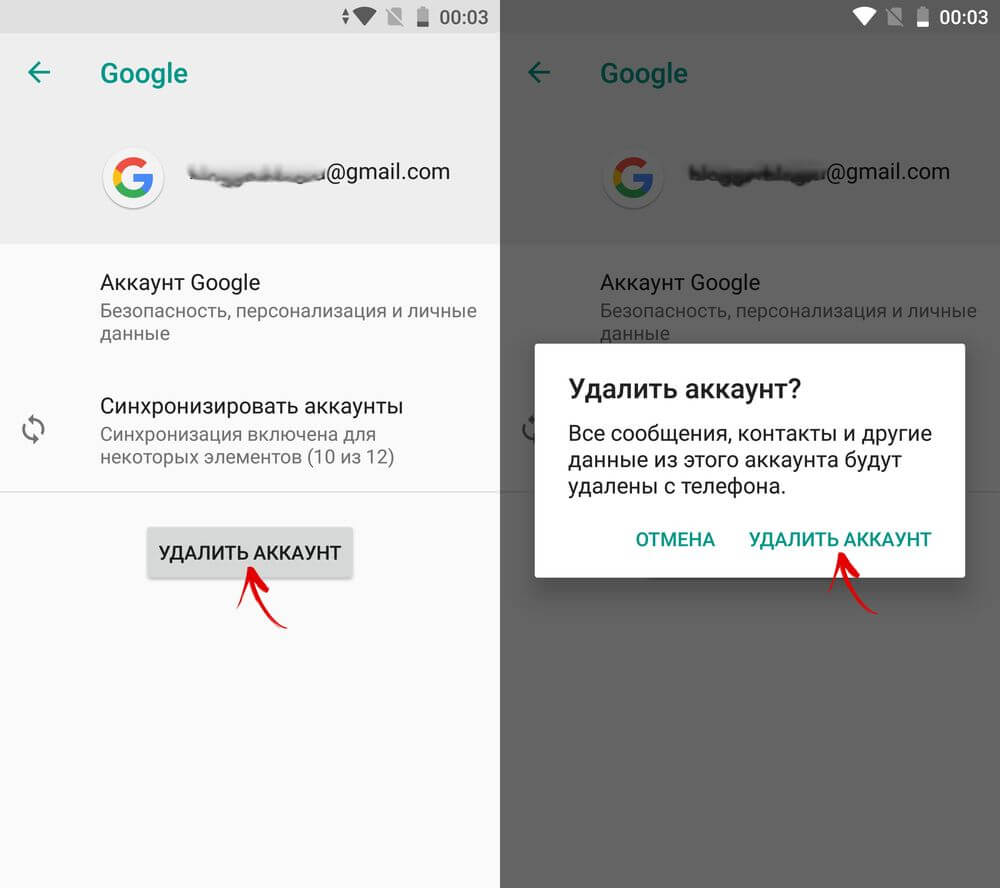
- Запускаем Finder (штатный файловый менеджер на Маках) и перемещаемся в каталог с именем «Программы».
- Здесь нужно найти значок Google Chrome.
- Теперь необходимо просто переместить иконку в корзину.
- А в конце следует ее очистить.
Так деинсталлируется браузер со всеми его файлами и настройками. Но как удалить Google Chrome, если его нет в программах? Такое бывает. В этом случае поможет стороннее программное обеспечение.
Для Mac OS существует утилита CleanMyMac. Она умеет полностью чистить ОС. Но также успешно справляется с деинсталляцией программ. Даже тех, что нет в списке. Интерфейс программы очень простой. Для удаления нужно будет просто следовать инструкции на экране.
Случай №3: Linux
А вот здесь могут начаться проблемы. Для удаления любого приложения в системах семейства Linux используется консоль (терминал) и соответствующие команды. Поэтому неподготовленным пользователям будет трудно. Вот инструкция.
Вот инструкция.
- Нажимаем на клавиатуре сочетание клавиш Ctrl + Alt + T или вызываем терминал другим удобным способом.
- Сразу же откроется окно консоли. Для систем семейства Debian (Ubuntu) необходимо ввести команду sudo dpkg -r google-chrome-stable, а потом нажать на Enter.
- Далее терминал попросит ввести пароль суперпользователя, делаем это.
- Через несколько секунд браузер будет полностью удален.
Если у вас другой дистрибутив Linux, то нужно использовать команду sudo rpm -e google-chrome-stable по такому же сценарию.
На самом деле, ничего сложного в этом нет. Просто некоторые пользователи до ужаса боятся всего, что связано с терминалами, консолями и командными строками. Да, с их помощью можно убить систему. Но это не так просто. Так что не нужно паниковать.
Заключение
Выше мы рассмотрели варианты деинсталляции Гугл Хром из различных операционных систем. Как ожидалось, проще всего с Windows. А вот процесс удаления на Linux может напугать некоторых пользователей. Но если все делать по инструкции, то бояться нечего.
Как ожидалось, проще всего с Windows. А вот процесс удаления на Linux может напугать некоторых пользователей. Но если все делать по инструкции, то бояться нечего.
Что происходит при удалении аккаунта Google с телефона — Интернет И Социальные Сети
Вы добавили неправильный аккаунт Google на свой новый телефон или только что получили новый, пока вы работаете из дома? Какова бы ни была ваша причина, вы увидите уведомление о том, что удаление учетной записи также удалит ваши контакты и другие данные. Теперь вы должны быть смущены тем, что еще удаляется при выходе из учетной записи Google на телефоне. Давайте узнаем ответ.
Учетная запись Google играет важную роль в использовании продуктов Google и синхронизации данных на телефонах Android. Это не относится к устройствам под управлением iOS. Таким образом, вы увидите разницу в том, что происходит после удаления учетной записи Google на Android или iPhone.
Давайте начнем с понимания разницы между удалением и удалением учетной записи.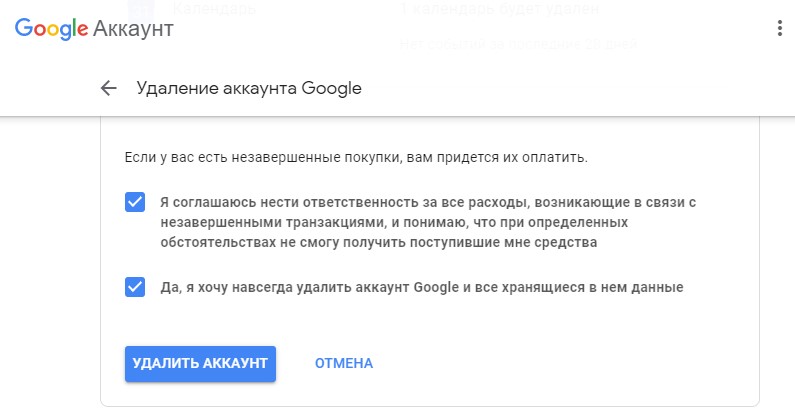
Разница между удалением и удалением аккаунта Google
Удаление учетной записи отличается от удаления ее с вашего устройства. Когда вы удаляете свою учетную запись, она удаляется навсегда с серверов Google. Так что любой данные, связанные с вашей учетной записью Google будет потеряно
Удаление учетной записи просто удаляет ее с вашего телефона. Это как выход из аккаунта Google. Все ваши данные, связанные с аккаунтом, останутся на серверах Google. Вы можете снова добавить учетную запись на свой телефон или войти в Интернет.
На телефонах Android вы редко увидите возможность удаления вашей учетной записи. Вам предлагается только возможность удалить аккаунт с телефона.
Тем не менее, вы увидите Удалить учетную запись на iPhone. Но это означает только удаление аккаунта.
Теперь посмотрим, что произойдет, когда вы удалите учетную запись из Android и iOS. Давайте начнем с Android в первую очередь.
Как аккаунты Google работают на телефонах Android
Первая учетная запись Google, которую вы добавляете в свой телефон, называется основной учетной записью. Затем вы можете добавить несколько учетных записей Google. Основная учетная запись очень важна для телефона Android, поскольку она также защищает ваш телефон в случае кражи или утери. Персона не сможет сбросить настройки это не зная пароль вашей основной учетной записи Google, который требуется во время сброса его.
Когда вы начнете использовать свой новый телефон Android, вам будет предложено войти в учетную запись Google. В этот момент вы можете пропустить это или войти в систему. Если вы пропустите это, вы можете войти позже. Когда вы входите в свою учетную запись Google, все приложения Google, установленные на вашем телефоне, получают доступ к этой учетной записи. Это означает, что вам больше не придется входить в эти учетные записи.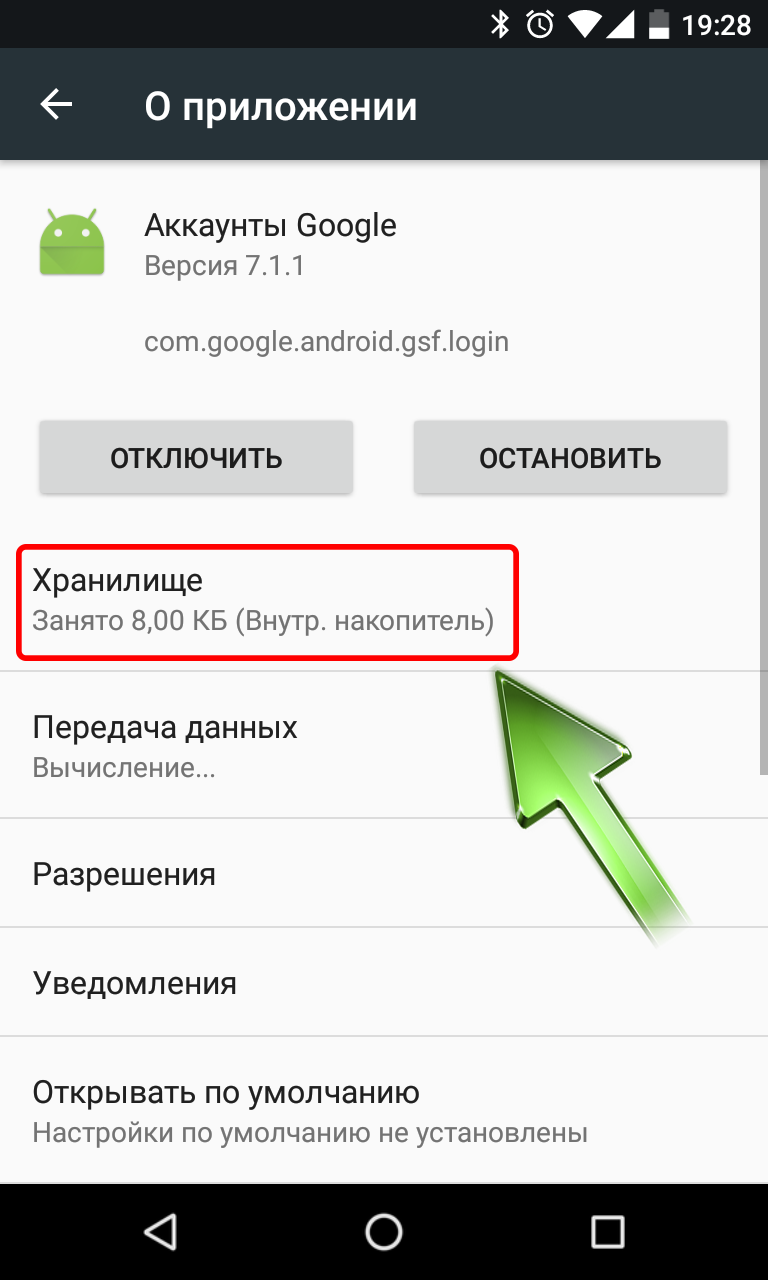 Даже когда вы загружаете любое другое приложение Google из Play Store, ваша учетная запись Google автоматически отображается в приложениях.
Даже когда вы загружаете любое другое приложение Google из Play Store, ваша учетная запись Google автоматически отображается в приложениях.
Например, возьмем случай с YouTube. Если вы добавили свою учетную запись Google в телефон, открытие YouTube автоматически синхронизирует ваш смотреть историю, подписки и т. д. на ваш телефон. Если вы добавите другую учетную запись Google, вы сможете легко переключаться между ними в приложении YouTube. То же самое касается всех приложений Google, в том числе контактов, диска, Google Фото и т. Д.
Что происходит, удаляя учетную запись Google на телефоне Android
Теперь, когда вы удалите свою учетную запись Google с телефона, все подключенные приложения потеряют доступ к учетной записи Google, и они не смогут показывать вам синхронизированные данные. Не запутайтесь. Мы объяснили все подробно.
Также на Guiding Tech
Как обновить Play Store: Лучшие 3 способа
ПодробнееЧто происходит с контактами
Самое важное, что беспокоит при удалении аккаунта Google, это синхронизированные контакты, При удалении учетной записи ваши контакты Google будут удалены с вашего телефона.
Теперь вам нужно понять разницу между аккаунтами Google и телефонными контактами. Если вы использовали свою учетную запись Google для отображения и сохранения контактов, они будут удалены. Однако, если контакты были сохранены в памяти вашего телефона, они останутся. Короче говоря, только синхронизированные контакты из Google исчезнут с вашего телефона.
Однако это не означает, что эти контакты будут удалены. Вы можете получить к ним доступ через contacts.google.com в Интернете или снова войдя в систему на другом телефоне Android.
Что происходит с электронными письмами в приложении Gmail
При удалении учетной записи Google вы выйдете из приложения Gmail для конкретной учетной записи. И когда это произойдет, вы не сможете получить доступ к своей электронной почте через приложение Gmail. Тем не менее, электронные письма не будут удалены. Они останутся в вашем аккаунте Gmail. Вы по-прежнему можете получить к ним доступ в Интернете или на другом телефоне или планшете.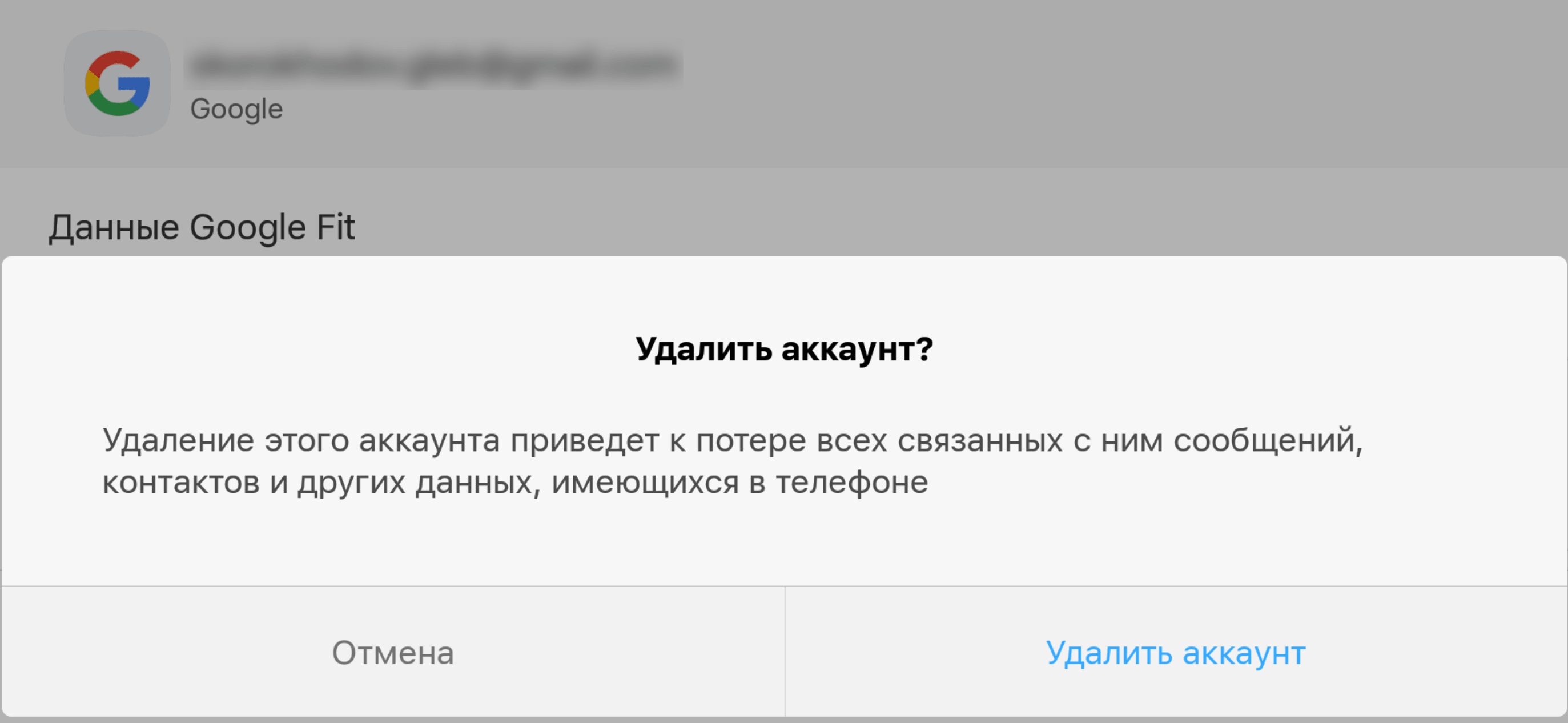
Что происходит с загруженными приложениями
Удаление учетной записи не приведет к удалению любого установленного приложения с вашего телефона — будь то Google или любое стороннее приложение, все они останутся.
Что происходит с изображениями и видео в Google Фото
Это зависит от того, как вы использовали приложение Google Фото. если ты использовал его как традиционное приложение для галереи только для просмотра фотографий, доступных на вашем телефоне, тогда ничего не произойдет. Ваши фотографии не будут удалены с вашего телефона.
Но если вы включили функцию резервного копирования в Google Фото, удаление учетной записи остановит резервное копирование. Это означает, что ваши новые фотографии не будут сохранены в службе Google Фото. Опять же, ни одна фотография не будет удалена. Вы можете получить доступ к ранее сохраненным фотографиям на photos.google.com или снова войдя в приложение Google Фото.
В обоих вышеупомянутых случаях, т. Е. Когда резервное копирование включено или отключено, существующие фотографии (если таковые имеются), доступные в службе хранения Google Photos, автоматически синхронизируются с вашим телефоном.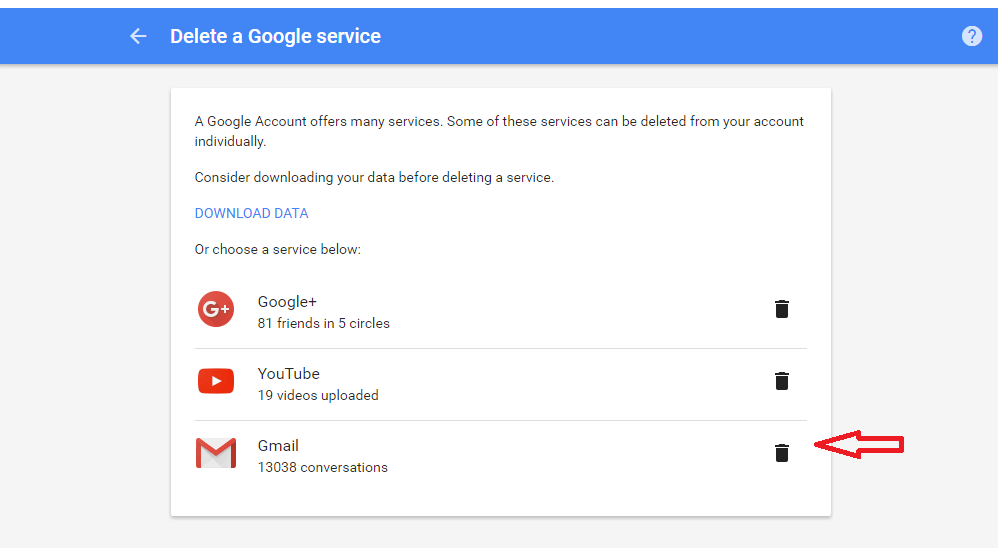 Поэтому, когда вы удаляете аккаунт, они перестают показываться. Вы также можете удалить аккаунт прямо из Google Фото,
Поэтому, когда вы удаляете аккаунт, они перестают показываться. Вы также можете удалить аккаунт прямо из Google Фото,
Что происходит с данными в Google Диске, Хранении, Документах, Календаре и Листах
Вы просто выйдете из этих приложений на своем телефоне Android. Ваши данные, такие как файлы, изображения, заметки и т. Д., Связанные с этими приложениями, останутся в вашей учетной записи Google. Но вы не сможете получить к ним доступ на своем телефоне, если не войдете в систему снова.
Что происходит с YouTube
Вы выйдете из своего аккаунта из приложения YouTube. Ваши подписки и загруженные видео (если есть) не будут удалены.
Что происходит с сервисом резервного копирования
Если вы включили Функция резервного копирования на вашем телефоне Android, то удаление учетной записи остановит дальнейшие добавления в резервную копию. То есть никакие новые резервные копии не будут созданы.
Что происходит с сообщениями и историей звонков
Ваши сообщения и история звонков сохраняются на вашем телефоне, поэтому они не удаляются при удалении учетной записи Google. Однако, если вы включили резервное копирование, новые сообщения не будут сохранены в резервной копии.
Однако, если вы включили резервное копирование, новые сообщения не будут сохранены в резервной копии.
Также на Guiding Tech
#gtexplains
Нажмите здесь, чтобы увидеть нашу страницу статей gtexplainsМожете ли вы использовать телефон Android без учетной записи Google
Да. Вы можете использовать свой телефон Android без входа в любую учетную запись Google.
Тем не менее, учетная запись Google требуется для оптимизированной работы телефона Android. Без учетной записи Google на вашем телефоне вы не сможете получить доступ к Google Play Store, т.е. вы не сможете устанавливать приложения из него. Кроме того, вы не будете получать обновления для важных служб вашего телефона, таких как Сервисы Google Play, что играет важную роль в нормальном функционировании вашего Android смартфона или планшета.
Как удалить учетную запись Google с телефона Android
Для этого выполните следующие действия:
Шаг 1: Откройте «Настройки» на вашем телефоне и перейдите в раздел «Учетные записи» или «Пользователи и учетные записи».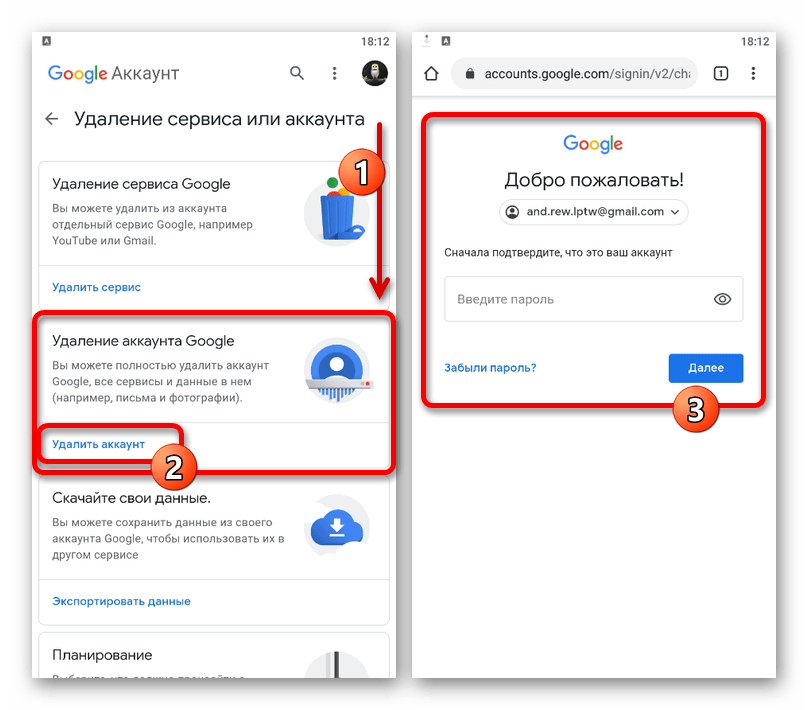
Шаг 2: Нажмите на учетную запись, которую вы хотите удалить. Если вы не видите имя учетной записи, указанное в списке, нажмите «Учетные записи», а затем нажмите на имя учетной записи.
Шаг 3: Нажмите на Удалить учетную запись. Появится всплывающее окно с подтверждением. Нажмите на Удалить учетную запись.
Замечания: Если вы удаляете свою основную учетную запись, вам нужно будет ввести пароль, PIN-код или шаблон вашего телефона в целях безопасности.Как работают учетные записи Google в iOS
Учетные записи Google работают по-разному на устройствах под управлением iOS, то есть iPad и iPhone. Существует два способа использования учетной записи Google на iOS.
Во-первых, вы можете добавить его в разделе «Настройки». Таким образом, вы можете подключить приложения Apple к учетной записи Google. Приложения, которые можно подключить: Почта, Контакты, Календарь и Примечания, Когда вы подключите их, ваши данные Google будут синхронизироваться с этими приложениями.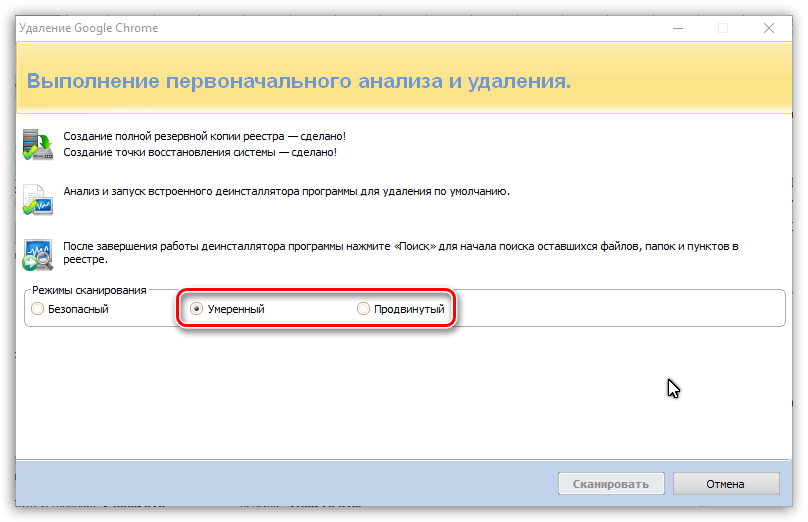 Например, вы можете добавить свои контакты Google на iPhone.
Например, вы можете добавить свои контакты Google на iPhone.
Во-вторых, когда вы загружаете приложение Google на свой iPhone, вам будет предложено войти в систему. Это однократный вход. Это означает, что если вы загружаете больше приложений Google, вам не нужно будет снова вводить данные для входа, чтобы тот же аккаунт. Ваш iPhone автоматически покажет аккаунт. Когда вы добавляете такую учетную запись, вы не сможете использовать ее с приложениями Apple, что возможно только при ее добавлении в настройках.
Что происходит, удаляя учетную запись Google на iPhone
Как вы видели выше, на iPhone все работает иначе. Так что последствия удаления аккаунта Google также будут другими.
Если вы удалите учетную запись из меню «Настройки»> «Учетные записи», вы не сможете получить доступ к своим данным Google на iPhone, связанным с почтой, контактами, календарем и заметками. Например, если вы удалите учетную запись, ваши контакты Google будут удалены с iPhone, если вы изначально включили их.
Однако если вы удалите учетную запись из одного из приложений Google, то вы выйдете из всех приложений Google на вашем iPhone. Так, например, вы удалите свою учетную запись Google из Gmail, после чего вы выйдете из этой же учетной записи из всех других приложений Google.
Как удалить учетную запись Google из iOS
Так как вы можете добавить его двумя способами, есть два способа удалить его.
Способ 1: удалить из настроек
Шаг 1: Откройте Настройки на вашем iPhone и перейдите в раздел «Пароли и учетные записи».
Шаг 2: Нажмите на свой аккаунт Google. Затем нажмите кнопку «Удалить учетную запись».
Замечания: Это не удалит вашу учетную запись Google полностью. Он будет удален только с iPhone.Способ 2: удалить из Служб Google
Шаг 1: Откройте любое приложение Google на вашем iPhone.
Шаг 2: Нажмите на значок профиля в правом верхнем углу. Если он недоступен, нажмите на значок с тремя полосами слева и нажмите маленькую стрелку вниз.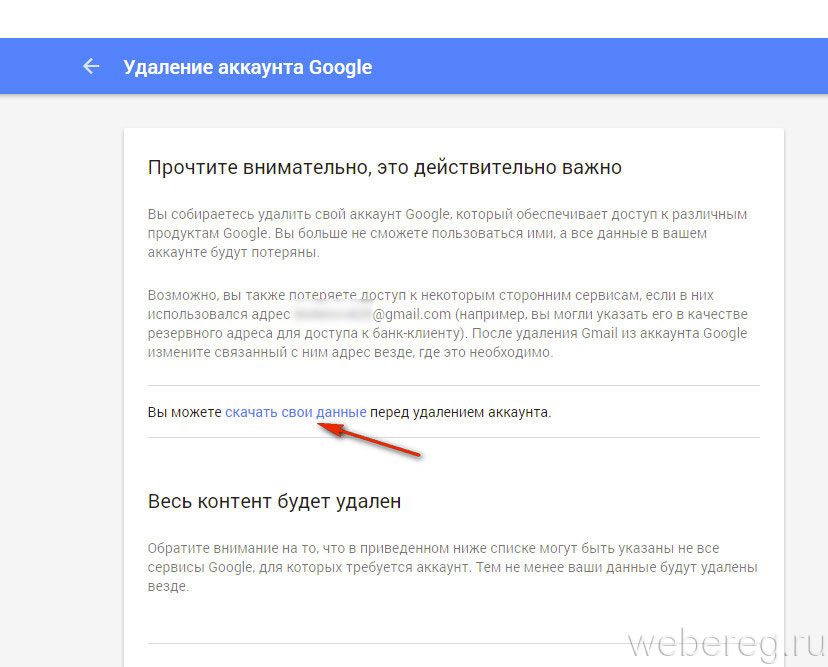
Шаг 3: Нажмите на Управление учетными записями на устройстве.
Шаг 4: Нажмите на кнопку Удалить с этого устройства под учетной записью, которую вы хотите удалить. Появится окно подтверждения. Нажмите на Удалить.
Можете ли вы использовать iPhone без учетной записи Google
Да. Вы можете легко использовать свой iPhone без добавления учетной записи Google. Устройства iOS используют учетную запись iCloud для загрузки приложений и для других целей, таких как резервное копирование. Поэтому нет необходимости добавлять учетную запись Google на iPhone, если вы не хотите пользоваться приложениями Google.
Также на Guiding Tech
Как отозвать доступ к сторонним приложениям из вашей учетной записи Google
ПодробнееНеобходимо удалить аккаунт
Если вы не хотите удалить все данные, связанные с учетной записью Google, со своего телефона, удаление не будет хорошим выбором. Вместо того, чтобы полностью удалить учетную запись Google из вашего телефона Android, вы можете отключить синхронизацию для некоторых нежелательных вещей, Например, вы можете отключить синхронизацию контактов, диска, заметок и многого другого. Вы можете даже удалить свой аккаунт из Google Фото,
Вы можете даже удалить свой аккаунт из Google Фото,
Следующий: Настройки Google иногда могут сбить вас с толку. Понять, что означает каждая настройка на телефоне Android, по ссылке, приведенной ниже.
Как удалить историю поисковых запросов в Google
История запросов в поисковике Google вещь, может быть, и полезная, ведь она используется для персонализации сервисов под пользователя, однако такая информация слишком много может рассказать о человеке, если аккаунт попадет в чужие руки. В любом случае, чем меньше информации мы оставляем после себя в Сети, тем лучше. К тому же удалить данные совсем не сложно.
Режим инкогнито не сохраняет историю, но если вы при этом войдете в учетную запись, то история все равно может сохраняться.
Не путайте историю запросов в аккаунте Google с историей браузера. Браузер запоминает посещенные страницы, в то время как в аккаунте сохраняются именно поисковые запросы.
Как удалить историю запросов Google
На искомую страницу можно попасть напрямую, пройдя по ссылке myactivity. google.com/myactivity. Но если вы хотите пройти полный путь, чтобы в дальнейшем найти страничку самостоятельно без подсказки, то читайте инструкцию ниже.
google.com/myactivity. Но если вы хотите пройти полный путь, чтобы в дальнейшем найти страничку самостоятельно без подсказки, то читайте инструкцию ниже.
Перейдите на страницу myaccount.google.com.
На боковой панели слева нажмите «Данные и персонализация».
Найдите блок «Действия и хронология» и кликните по пункту «Мои действия».
Найдите символ с тремя точками и нажмите на него. Далее выберите «Удалить действия за определенный период».
Можно удалить всю историю целиком или только за определенное время. Кроме того, можно удалить отдельные записи. Для этого просмотрите ваши запросы вручную или через поиск, затем нажмите на значок с тремя точками справа от запроса и выберите «Удалить».
Как отключить сохранение истории запросов Google
Перейдите на страницу myaccount.google.com.
На боковой панели слева нажмите «Данные и персонализация».

Найдите блок «Отслеживание действий» и перейдите в «Настройки отслеживания действий».
Здесь же можно отключить персонализацию рекламы, историю местоположений и историю YouTube.
Передвиньте переключатель в выключенное положение.
Как удалить историю запросов Google на смартфоне
Как вариант вы можете отключить отслеживание и через смартфон. Это можно сделать как в первом способе — через браузер, но есть варианты проще.
Для iOS это можно сделать через Gmail или приложение Google.
В приложении Google шагов меньше: зайдите на вкладку «Еще» и выберите «Действия в поиске».
На Android-смартфоне все тоже максимально просто и без дополнительных приложений. Зайдите в настройки и выберите Google. Далее, «Управление аккаунтом Google». Перейдите на вкладку «Данные и персонализация» и затем «Мои действия».
Это тоже интересно:
Почему ваш браузер забивает оперативную память. И что делать
И что делать
5 скрытых возможностей Google Chrome, которые стоит активировать
Во время загрузки произошла ошибка.Как удалить цели в Google Analytics. Читайте на Cossa.ru
Вы идете в раздел администрирования, нажимаете на вкладку «цели» и ищете кнопку «Удалить». Но не можете найти. Это потому, что ее там нет
В этой статье мы разберем вопрос удаления и изменения целей из аккаунта Google Analytics.
Цели в Google Analytics
Настроенные в Google Analytics цели позволяют определить эффективность вашего сайта. Вы просто указываете в системе аналитики информацию о том, каких действий ждете от пользователей. Когда пользователи совершают эти действия, засчитывается достигнутая цель.
Автор: Максимов Артем
Установив цели и ценность целей, вы можете увидеть:
- Что работает на сайте, а что нет;
- Какой канал лучше продает;
- Какой контент лучше удерживает аудиторию;
- и многое другое.

Например, если у вас установлены цели, вы можете увидеть, что органический поиск дает больше трафика, но платный поиск приносит больше продаж. Или наоборот.
Без целей (или ecommerce tracking) у вас будет очень мало информации о том, какой источник трафика более эффективен, а какой контент на вашем сайте помогает получать больше конверсий из посетителей в покупатели.
Почему я не могу удалить цели?
GA отображает данные, полученные лишь с того момента, как вы создали цель. Установка цели служит для того, чтобы обрабатывать данные, отправляемые на серверы Google Analytics.
Это выглядит примерно так:
- Кто-то посещает ваш сайт и просматривает, по крайней мере одну страницу (может больше).
- Новые хиты отправляются на серверы Google Analytics, передавая информацию о посетителе, посещении и просмотренных страницах.
- GA обрабатывает хиты. Эта обработка включает в себя информацию о профиле, фильтры и цели.
 После выполнения обработки, данные отправляются в отчет.
После выполнения обработки, данные отправляются в отчет.
Эта обработка происходит только один раз.
Итак, после того, как вы создали цель, данные для нее сохранятся в отчетах навсегда. Вы не сможете вернуться назад, изменить цель и ожидать, что данные в отчетах обновятся. У вас есть возможность лишь установить цель как неактивную и видеть в отчетах, как эти цели использовались.
Как настраивать цели?
Прежде всего, у вас должна быть стратегия оценки эффективности. В этой стратегии должны быть указаны несколько важных действий, которые вы хотите отслеживать (макро-конверсий), а также любое количество незначительных успехов (микро-конверсий).
Соберите свои микро-конверсии вместе и сохраните в один (или более) набор целей. Конечно, на сайте всегда будет что-то новое, что вы захотите отслеживать как цель. Но большое количество разнообразных целей приводит к плохой организации.
Если вы обнаружите, что ограничение целей в 20 штук слишком сурово, то можете создать отдельный аккаунт. Например, цели для отдела маркетинга в одном аккаунте, а цели для отдела по работе с клиентами — в другом.
Например, цели для отдела маркетинга в одном аккаунте, а цели для отдела по работе с клиентами — в другом.
Целей много не бывает, но распределять их нужно с умом. Вы все еще хотите удалить цели из профиля? Или, может быть, вы просто не то имя выбрали для цели?
Автор: Максимов Артем
Вы можете изменить цель, пометить ее как неактивную или удалить всю информацию о цели, назвав ее «-«. Вы не можете оставить имя цели или URL цели пустыми (это выдаст ошибку). Но, присвоив этим полям имя в виде тире, вы в будущем поймете, что это пустая цель, которую можно использовать повторно.
Раз вы можете редактировать цели, то вы всегда можете повторно использовать неактивные цели. Если вы сделаете это, помните, что предыдущие данные для неактивных целей все равно будут в отчетах. Это может сбить с толку и ввести в заблуждение.
Есть три вещи, которые вы можете сделать, чтобы ограничить путаницу:
- Не использовать повторно старые цели.
 Просто помечайте их как неактивные.
Просто помечайте их как неактивные. - Если вы все же вынуждены снова использовать старые наборы целей, попытайтесь делать новые цели максимально похожими на старые.
- Используйте аннотации в отчетах, чтобы отслеживать любые изменения, внесенные Вами в целях. Было бы не плохо с вашей стороны сообщить об изменениях тем, кто использует отчет. Например, по электронной почте.
Желаю вам успехов в работе и в настройке целей!
Добавление или удаление поисковых систем в Firefox
Firefox поставляется со множеством поисковых систем, доступных по умолчанию. Большинство веб-сайтов предлагают поисковые системы, которые вы можете добавлять в Firefox. Это позволяет вам искать с поисковой системой веб-сайта непосредственно из строки поиска или адресной панели Firefox. В этой статье описывается, как добавлять или удалять поисковые системы, которые использует Firefox.
youtube.com/embed/_hVy3GyahSw?wmode=transparent&rel=0″ frameborder=»0″ allowfullscreen=»»/>
Добавление поисковой системы из панели Поиска
Firefox предлагает опциональную Панель поиска. Прочитайте статью Моя панель поиска исчезла — как её добавить, чтобы добавить её в Firefox.
- Посетите веб-сайт, который предлагает OpenSearch поисковую систему (мы будем использовать в качестве примера youtube.com)
- Щёлкните по увеличительному стеклу в панели Поиска .
- Щёлкните по .
- Поисковая система появится в ваших доступных вариантах поиска.
Добавление поисковой системы из адресной панели
Когда вы зайдёте на веб-сайт, который предлагает поисковую систему OpenSearch, вы можете добавить её из контекстного меню адресной строки Действия на странице (мы будем использовать youtube.com в качестве примера).
- Щёлкните правой кнопкой мышиУдерживая клавишу Control, щёлкните мышью
на адресной строке.

- Выберите .
- Щёлкните по кнопке Действия на странице (3 точки) на адресной панели.
- Выберите из меню.
Добавление обнаружения поисковой системы в строку поиска: Щёлкните правой кнопкой мышиУдерживая клавишу Control, щёлкните мышью меню Действия на странице , которое показывает доступную поисковую систему (как показано выше для YouTube) и выберите «Добавить к строке поиска». Значок поисковой системы будет добавлен в строку поиска. Когда вы зайдете на другой сайт, который предлагает поисковую систему (такой как www.yahoo.com), то значок для этого сайта появится в строке поиска.
Чтобы добавить поисковую систему, вы можете щёлкнуть по значку веб-сайта в адресной панели.
Дополнения поисковых систем
Многие провайдеры предлагают дополнения поисковых систем. Чтобы найти эти поисковые системы и добавить их в Firefox:
- Откройте в Firefox панель Поиска НастройкиНастройкиНастройкиНастройки
, используя один из следующих способов:
- На Панели меню в верхней части экрана щёлкните и выберите .
 Нажмите на кнопку меню и выберите Настройки.Настройки.Настройки.
На открывшейся вкладке НастройкиНастройкиНастройкиНастройки
щёлкните по на панели слева.
Нажмите на кнопку меню и выберите Настройки.Настройки.Настройки.
На открывшейся вкладке НастройкиНастройкиНастройкиНастройки
щёлкните по на панели слева. - Если вы добавили опциональную Панель поиска, щёлкните по лупе в Панели поиска и затём щёлкните по .
- На Панели меню в верхней части экрана щёлкните и выберите .
- В нижней части панели Поиска щёлкните по Найти больше поисковых систем. Откроется веб-сайт Дополнений Firefox.
- Выберите поисковую систему, которую вы хотите установить и щёлкните Добавить в Firefox.
Выполните следующие шаги, чтобы удалить альтернативные поисковые системы, которые вы не хотите использовать.
- Откройте в Firefox панель Поиска НастройкиНастройкиНастройкиНастройки
, используя один из следующих способов:
- На Панели меню в верхней части экрана щёлкните и выберите .Нажмите на кнопку меню и выберите Настройки.
 Настройки.Настройки.
На открывшейся вкладке НастройкиНастройкиНастройкиНастройки
щёлкните по на панели слева.
Настройки.Настройки.
На открывшейся вкладке НастройкиНастройкиНастройкиНастройки
щёлкните по на панели слева. - Если вы добавили опциональную Панель поиска, щёлкните по лупе в Панели поиска и затём щёлкните по .
- На Панели меню в верхней части экрана щёлкните и выберите .Нажмите на кнопку меню и выберите Настройки.
- Под Поиск одним щелчкомСочетания клавиш поиска снимите флажок рядом с каждой поисковой системой, которую не хотите использовать.
Чтобы удалить поисковую систему, выполните следующие шаги:
- Откройте в Firefox панель Поиска НастройкиНастройкиНастройкиНастройки
, используя один из следующих способов:
- На Панели меню в верхней части экрана щёлкните и выберите .Нажмите на кнопку меню и выберите Настройки.Настройки.Настройки. На открывшейся вкладке НастройкиНастройкиНастройкиНастройки щёлкните по на панели слева.
- Если вы добавили опциональную Панель поиска, щёлкните по лупе в Панели поиска и затём щёлкните по .
- Под Поиск одним щелчкомСочетания клавиш поиска щёлкните на поисковой системе, которую хотите удалить.

- Щёлкните по кнопке Удалить, чтобы убрать её из вашего списка.
Восстановление удалённой поисковой системы
Если вы удалили поисковую систему, которую добавили самостоятельно, но потом передумали, то вы можете вернуть её обратно, либо из панели Поиска, либо из панели Адреса, либо с помощью повторной установки дополнения Поисковой системы (читайте выше).
Если вы удалили какую-либо из поисковых систем по умолчанию, которая встроена в Firefox, вам потребуется открыть НастройкиНастройкиНастройкиНастройки
Firefox — панель и щёлкнуть по кнопке Восстановить набор поисковых систем по умолчанию в разделе Поиск одним щелчкомСочетания клавиш поиска, чтобы вернуть их обратно.
Google помнит все ваши поисковые запросы. Как это исправить
13 Июня, 2016, 09:00
17250
Используя продукты компании Google, в частности, поиск, пользователь соглашается на передачу Google большого количества информации. Впрочем, начать с чистого листа можно и сделать это несложно.
Вся информация, которая доступна Google о пользователе, находится на этой странице. Здесь в виде списка показаны все поисковые запросы и посещенные страницы. Они отсортированы по дате и появляются не сразу — в среднем, через несколько минут после действия.
Они отсортированы по дате и появляются не сразу — в среднем, через несколько минут после действия.
Если вы давно пользуетесь поиском Google и никогда не очищали историю, то количество записей может доходить до нескольких десятков тысяч. С одной стороны, это любопытный способ узнать, что нам было интересно знать несколько лет назад. С другой стороны, по многим причинам эта информация может быть чересчур личной.
Чтобы очистить историю поиска и посещенных страниц, нужно нажать на иконку с тремя точками в верхней части экрана. Там перейти в раздел «Удаление» и выбрать период, за который нужно удалить данные. Чтобы удалить все подчистую, нажмите «Дополнительно» и выберите «Все время».
Но история поиска — это еще не все. Google также известна история просмотренных видео на YouTube, места, которые вы посетили, голосовые запросы и команды, контакты, календари и другие данные владельцев Android.
Все это удаляется нажатием на ту же кнопку с тремя точками и переходом в настройки, а затем в меню «Другие настройки».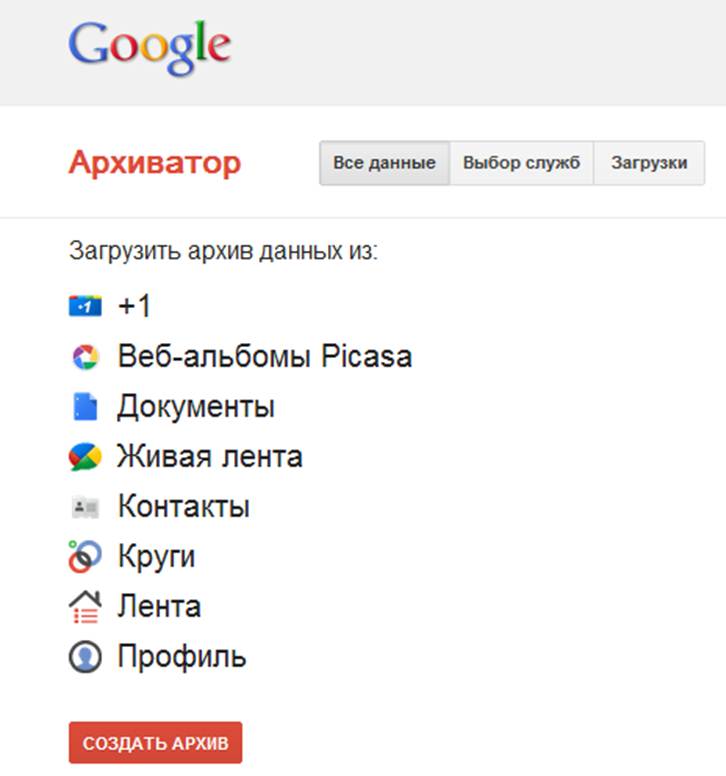 Эти данные удаляются аналогично истории поиска. На эту страницу можно также попасть по прямой ссылке.
Эти данные удаляются аналогично истории поиска. На эту страницу можно также попасть по прямой ссылке.
Как я могу удалить Google из моей жизни? | Google
Как я могу остановить вторжение Google почти во все? (После того, как я изменил свой адрес электронной почты.) Джеффри
Девиз Google раньше был «не будь злом», но в глазах некоторых он принял мантию «империи зла» от Microsoft, которую Билл Гейтс и его команда унаследовали от IBM, высмеивали в Mac. запустил рекламу в 1984 году.
ЕС оштрафовал Google на 2 евро.4 миллиарда (2,2 миллиарда фунтов стерлингов) за злоупотребление своей поисковой монополией в пользу своих продуктов. Совсем недавно Google был оштрафован на 4,34 миллиарда евро за «очень серьезное незаконное поведение» при использовании Android, «чтобы укрепить свое доминирующее положение в качестве поисковой системы», по словам комиссара ЕС по конкуренции Маргрет Вестагер, обвинение, которое компания оспаривает.
Google начал с захвата рынка поисковых систем. Сейчас он доминирует в операционных системах смартфонов (Android), браузерах (Chrome), электронной почте (Gmail), онлайн-видео (YouTube) и картах.Это также сложно в других областях с собственной облачной платформой, онлайн-офисным пакетом, Chromebook, Waze, Nest и т. Д. Google далеко продвинулся в области беспилотных автомобилей (Waymo) и искусственного интеллекта (DeepMind). Сопротивление бесполезно. Вы будете ассимилированы.
Веб-сайт GoogleМы, вероятно, можем согласиться с тем, что Google выиграл, поставляя высококачественные продукты, и более 40 трупов на кладбище Google, к которым вскоре присоединится его ужасная социальная сеть Google+, доказывают, что это не всегда выиграть.Но есть и другие проблемы.
Во-первых, Google теперь контролирует веб-разработку до такой степени, что даже Microsoft не может конкурировать, о чем свидетельствует недавнее решение последней заменить свой движок браузера EdgeHTML на Chromium с открытым исходным кодом, на котором основан браузер Google Chrome. Предполагалось, что пользователи выиграют от конкуренции между конкурирующими реализациями открытых веб-стандартов, но сегодня Chromium и, следовательно, Chrome являются стандартом.
Предполагалось, что пользователи выиграют от конкуренции между конкурирующими реализациями открытых веб-стандартов, но сегодня Chromium и, следовательно, Chrome являются стандартом.
Как отмечает Mozilla, разработчик Firefox, «с точки зрения расширения прав и возможностей общества, граждан и отдельных лиц уступить контроль над фундаментальной сетевой инфраструктурой одной компании — это ужасно».
Во-вторых, у многих из нас есть проблемы с бизнес-моделью Google, которую профессор Гарвардской школы бизнеса Шошана Зубофф назвал «капитализмом слежки». Google финансирует свои бесплатные услуги, отслеживая пользователей и направляя на них рекламу. Фактически, он отслеживает вас в Интернете, даже если вы никогда не посещаете какие-либо ресурсы Google, потому что другие веб-сайты обычно используют Google AdWords, AdMob, DoubleClick, Google Analytics и другие продукты для отслеживания или рекламы.
Судя по вашим поисковым запросам и посещениям сайтов, Google, вероятно, знает о вас больше, чем ваша мать или супруга, и неизвестно, где в конечном итоге окажется эта информация.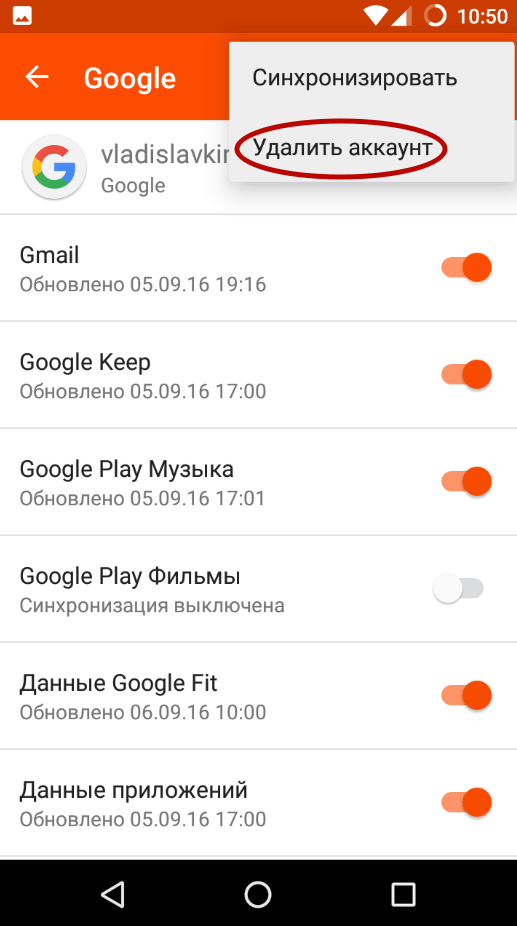
Если вы используете телефон Android, Google также может отслеживать ваше физическое местоположение, и если вы отключите его, вы потеряете маршрут, «Найди мой телефон» и другие функции.
Итак, помните, что отказ от продуктов Google — это только часть проблемы. Вам нужно будет защитить свою конфиденциальность и другими способами.
Легко сделать это Microsoft Сатья Наделлы — совсем другое дело, чем старая компания. Фотография: Джейсон Редмонд / ReutersСамый простой способ избежать использования большинства продуктов Google — полностью или частично перейти на их аналоги от Microsoft или Apple.Некоторые сочли бы это прыжком со сковороды в огонь. Однако новый Microsoft Сатьи Наделлы отличается от старого и основан на других показателях (использование вместо единиц измерения). Он создает более широкую кроссплатформенную экосистему, чем Google (все в Интернете) или Apple (все в Apple).
Веб-служба электронной почты Outlook.com по-прежнему не так хороша, как Gmail, но вы можете использовать ее из настольного почтового клиента, а в Windows 10 есть приличное почтовое приложение. Также существует множество альтернативных служб, в том числе FastMail. и ProtonMail.
Также существует множество альтернативных служб, в том числе FastMail. и ProtonMail.
Android-смартфоны — проблема, потому что Google контролирует систему. Тем не менее, вы можете запустить Microsoft Launcher и десятки приложений Microsoft на Android и подключить его к вашему телефону в Windows 10. iPhone от Apple — меньшая проблема, потому что на них не предварительно загружены приложения Google, хотя Google платит Apple миллиарды, чтобы быть поисковая система по умолчанию. Опять же, Microsoft предоставляет десятки приложений для iPhone, и вы также можете подключить свой iPhone к Windows 10.
Cyanogenmod, ПЗУ с открытым исходным кодом для освобождения телефонов Android, некоторое время назад укусил пыль, но проект продолжается как LineageOS.
Выбор браузера Google контролирует рынок браузеров, поэтому лучшей альтернативой Chrome является Firefox от Mozilla. После того, как Opera и теперь Microsoft капитулировали, Mozilla стала единственным крупным провайдером, который все еще привержен созданию собственного основанного на стандартах браузера.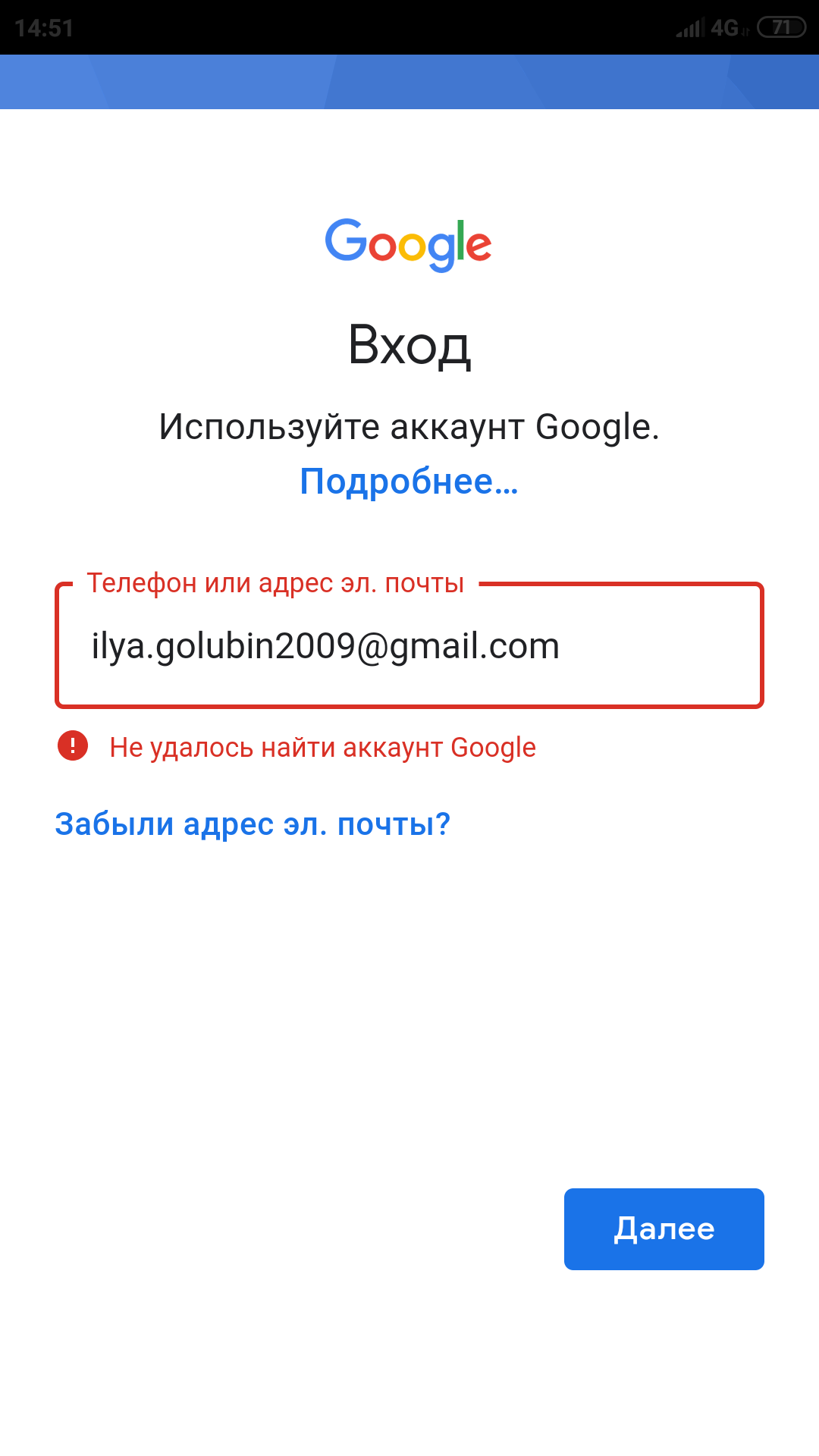
К счастью, движок рендеринга Chrome имеет открытый исходный код — Apple разделила KHTML для создания WebKit для Safari, затем Google разделила WebKit для создания Blink для Chrome — так что базовый код доступен в форме Chromium.Это позволило многим компаниям создавать браузеры на основе Chromium без проприетарных материалов, которые Google добавляет для создания Chrome. Opera и Vivaldi являются наиболее очевидными примерами, хотя вам также следует обратить внимание на ориентированный на конфиденциальность Epic, среди других.
Вы не будете полностью свободны от Google, как если бы вы были с Firefox, но мне это кажется приемлемым компромиссом.
В любом случае, я избегаю использования Chrome, потому что теперь, когда вы входите на сайт Google, он также подписывает вас в браузере, если вы не отключите эту функцию.
Искать здесь Google по-прежнему является лучшей поисковой системой, но Bing и DuckDuckGo являются жизнеспособными альтернативами для большинства поисковых запросов.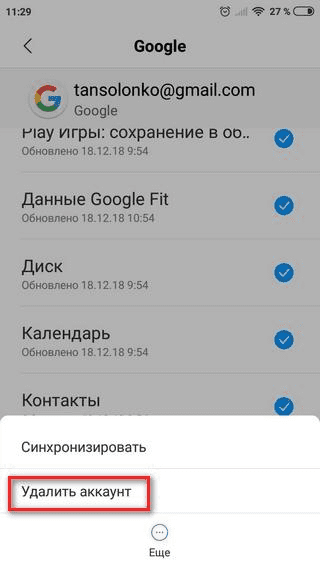 Если вы не можете полностью избежать поиска Google, вы, безусловно, можете сократить использование.
Если вы не можете полностью избежать поиска Google, вы, безусловно, можете сократить использование.
DuckDuckGo — хороший выбор, потому что он ориентирован на конфиденциальность, и вы можете запускать поиск Google из DDG с помощью команды! Bang. (Взрыв — это американский восклицательный знак.) Однако источники DDG включают другие поисковые системы, такие как Bing, Yahoo и Яндекс.
StartPage — ранее ixQuick — это голландская поисковая система, защищающая конфиденциальность, а Qwant — французская. Оба получают некоторые результаты из других поисковых систем, но Google по-прежнему ничего о вас не знает. (Qwant кажется довольно неплохим.)
Mojeek — британская поисковая система, у которой есть собственный веб-сканер под названием MojeekBot.
Для поиска изображений и обратных изображений я рекомендую Яндекс, то есть русский язык, Bing и TinEye.
YouTube убивает его YouTube — самый большой видеосайт, поэтому избежать его труднее, чем других сервисов Google. Фотография: Крис МакГрат / Getty Images
Фотография: Крис МакГрат / Getty ImagesПочти каждая попытка избежать использования продуктов Google умирает мучительной смертью, когда дело доходит до онлайн-видео, где YouTube царит безраздельно. Существует множество давно работающих онлайн-видеосайтов, включая Vimeo, Dailymotion и Facebook, но YouTube не имеет себе равных по широте содержания. И нет другого пути.
Было множество веб-сайтов, которые загружают видео, которые вы хотите смотреть, без необходимости заходить на YouTube. Несколько лет назад я использовал KeepVid.Однако этот подход не подходит Google, потому что вы никогда не видите рекламы. Кроме того, эти сайты, которые вначале могут быть нестабильными, как правило, перестают работать должным образом и / или отображают несколько рекламных страниц.
Косвенный подход также не подходит пользователям, потому что вся идея состоит в том, что вы идете смотреть одно видео на YouTube, а затем втягиваетесь в просмотр другой дюжины через случайный просмотр.
Статистика веб-трафика показывает, что есть один объект, обладающий как технологией, так и возможностями, которые можно использовать на YouTube, и это PornTube, но это не совсем то же самое.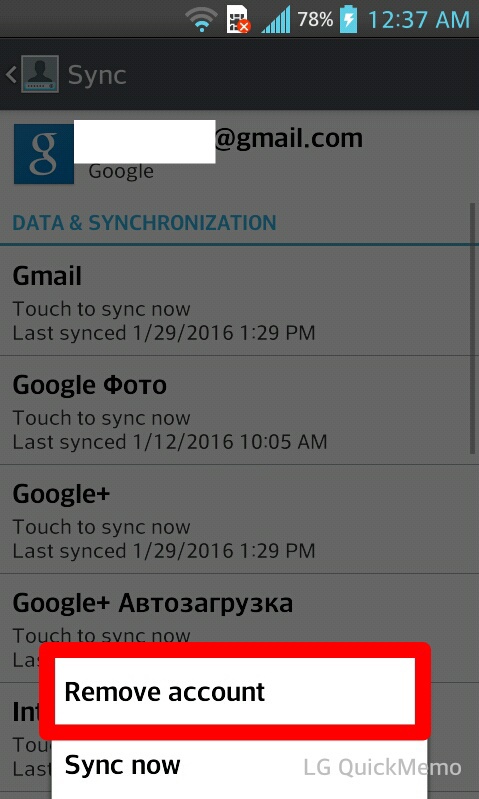
У вас есть вопросы? Отправьте его по адресу [email protected]
Эта статья содержит партнерские ссылки, что означает, что мы можем заработать небольшую комиссию, если читатель перейдет по ссылке и совершает покупку. Вся наша журналистика независима и никоим образом не зависит от рекламодателей или коммерческих инициатив. Нажимая на партнерскую ссылку, вы соглашаетесь с установкой сторонних файлов cookie. Больше информации.
Удалите результаты поиска Google, которые вы не хотите, чтобы люди находили
У всех нас есть вещи, которые мы предпочли бы, чтобы незнакомцы не знали.Что произойдет, когда эти личные факты и фотографии окажутся в Интернете?
Следить за собой через поисковые системы — это ваша первая линия защиты. Если вы знаете, как правильно искать и что искать, вы можете найти конфиденциальную личную информацию, о которой вы никогда бы не узнали, что она общедоступна. Вот как выполнить исчерпывающий поиск .
Вот как выполнить исчерпывающий поиск .
Все эти расследования могут подтолкнуть вас к рассмотрению альтернативы требовательному к данным Google. А как насчет поискового сайта, который не отслеживает вас, или частного почтового сервера? Ницца.
Как только вы откопаете информацию о себе, самое время посмотреть, что вы можете сделать, чтобы исчезнуть. Прежде чем переходить к оплате услуг репутации в Интернете, примите эти меры самостоятельно.
Общедоступные записи: можно ли их удалить?
Вы можете запросить удаление конфиденциальной информации, такой как номер телефона или номер социального страхования, из общедоступных записей в большинстве штатов. Однако не ожидайте, что из Интернета будут стерты протоколы судебных заседаний, свидетельства о браке или фотографии.
Если вы хотите попробовать, позвоните в офис вашего окружного секретаря.Спросите клерка, можно ли отредактировать или изменить отдельные фрагменты информации.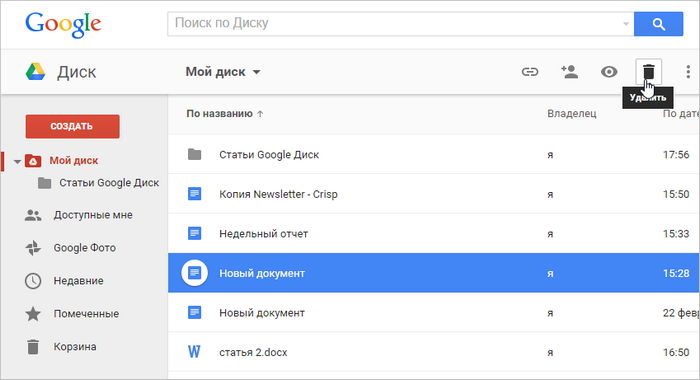
А теперь перейдем к информации, с удалением которой вам повезет больше.
1. Заставьте Google скрыть ваш дом от просмотра
Карты Google удобны, а просмотр улиц — это весело, но вам, возможно, не нужны фотографии вашего дома и номера адреса. Вы можете запросить размытие конфиденциальности для фотографий вашего дома или автомобиля.
- Откройте Google Maps или галерею Street View и найдите свой адрес.
- Найдите и откройте фотографию просмотра улиц, которую вы хотите размыть. На изображении должно быть изображено ваше лицо, дом, номерной знак или другая идентифицирующая информация.
- В правом нижнем углу щелкните Сообщить о проблеме .
- Заполните форму, затем щелкните Отправить .
Если фотография распечатана и размыта, у Google нет возможности отменить ее. Перед отправкой запроса убедитесь, что вы уверены, что удалили изображение.
2.
 Сделайте свои учетные записи в социальных сетях приватными
Сделайте свои учетные записи в социальных сетях приватнымиБольшая часть информации о вас в Интернете поступает с сайтов социальных сетей. Предоставьте доступ к своим прошлым и будущим обновлениям только друзьям и семье.
В Facebook:
- Откройте меню «Настройки» в правом верхнем углу и выберите «Настройки и конфиденциальность» > «Настройки» .
- Щелкните Privacy в левом меню. В разделе «Ваши действия » вы увидите: «Кто может видеть ваши будущие сообщения?» Установите это на Друзья или на вашу предпочтительную группу.
- Вы также можете ограничить круг лиц, которые могут видеть ваши прошлые сообщения из этого меню.
- Внизу страницы вы увидите: «Хотите, чтобы поисковые системы за пределами Facebook ссылались на ваш профиль?» Щелкните Edit и снимите флажок.
В Instagram:
- Откройте свой профиль и коснитесь трехстрочного значка в правом верхнем углу.

- Нажмите Настройки в нижней части появившегося меню.
- Tap Конфиденциальность .В разделе Конфиденциальность учетной записи включите Личная учетная запись .
В Твиттере:
- На компьютере щелкните Еще в левом меню. Щелкните Настройки и конфиденциальность .
- Выберите Конфиденциальность и безопасность > Аудитория и теги .
- Установите флажок рядом с Защитите свои твиты .
Хотите навсегда отказаться от социальных сетей? Нажмите или щелкните здесь, чтобы узнать, как навсегда деактивировать свои профили в социальных сетях.
3. Обратитесь к источнику
Если вы обнаружите сомнительную или назойливую информацию о себе на веб-сайте, свяжитесь с владельцем сайта. Там может быть ссылка «Связаться с нами» или адрес электронной почты. Если нет, найдите владельца с помощью Whois .
Если нет, найдите владельца с помощью Whois .
Вежливо, но твердо попросите владельца сайта удалить то, что вы нашли. Если информация защищена авторским правом, вы можете сослаться на Закон о защите авторских прав в цифровую эпоху (DMCA) и запросить удаление.
В ситуациях, когда о вас писал кто-то другой, например на интернет-форуме, свяжитесь напрямую с владельцами форума и объясните, почему вы хотите удалить эту информацию.
Вы также можете подать в Google юридический запрос на удаление конфиденциальной информации. Общие запросы включают явные или личные изображения, финансовую или медицинскую информацию, а также «доксинг» содержания, которое раскрывает вашу информацию для нанесения вам вреда. Воспользуйтесь этой ссылкой, чтобы отправить запрос на удаление.
Процесс может занять некоторое время. Нет никаких гарантий, но попробовать стоит.
Электронное письмо, которое вы действительно захотите прочитать: В Интернете нет инструкции по эксплуатации.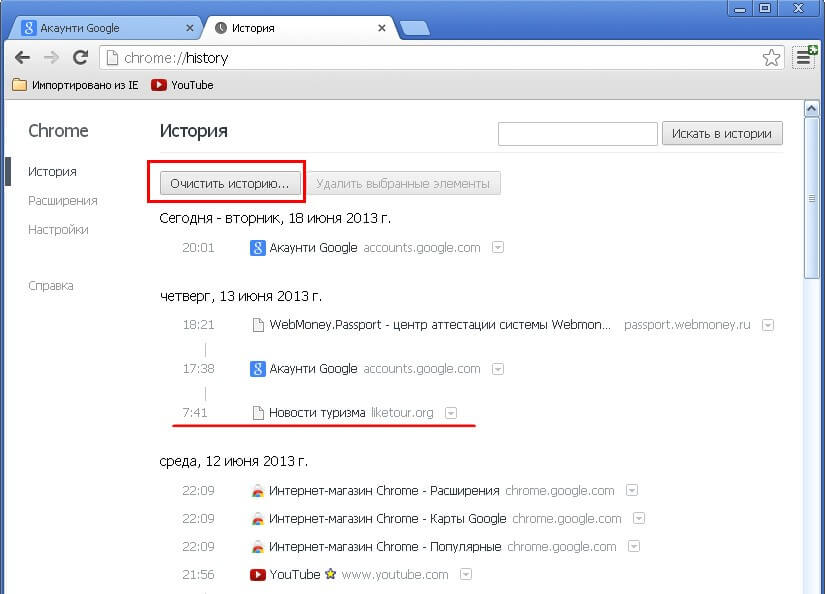 Для цифровых уловок, которым вы можете доверять, попробуйте мою бесплатную рассылку Tech Tips .
Для цифровых уловок, которым вы можете доверять, попробуйте мою бесплатную рассылку Tech Tips .
4. Удалите себя с сайтов поиска людей
Сайты поиска людей собирают данные о миллионах людей и продают их тому, кто предложит самую высокую цену. Вы можете отказаться, но, возможно, вам придется преодолеть несколько препятствий.
Я рекомендую сначала удалить себя с этих сайтов:
- Intelius, который также управляет Classmates.com, iSearch, Peoplelookup, PublicRecords, ZabaSearch
- BeenVerified
- Whitepages
Чтобы помочь вам сократить процесс, мы собрали простое руководство .Он включает инструкции по удалению себя с указанных выше сайтов и многих других.
Бонус конфиденциальности: Сотрите историю Google
Если вы давно не проверяли настройки конфиденциальности Google, сейчас самое время это сделать. Бьюсь об заклад, вы будете шокированы всеми поисковыми запросами, местоположениями и голосовыми сообщениями в файле.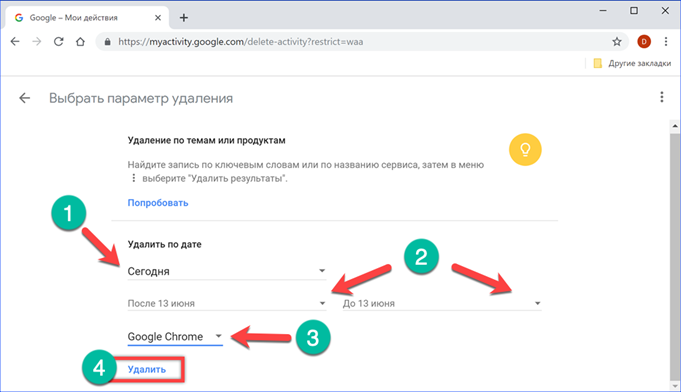
Нажмите здесь, чтобы получить полное руководство по поиску и удалению вашей истории Google во всех популярных продуктах, включая поиск, YouTube и Карты.
НУЖНА ТЕХНИЧЕСКАЯ ПОМОЩЬ? Опубликуйте свои технические вопросы, чтобы получить конкретные ответы от меня и других технических специалистов. Посетите мой форум вопросов и ответов и получите техническую помощь сейчас .
Какие вопросы о цифровом образе жизни у вас есть? Позвоните на национальное радио-шоу Кима и нажмите или нажмите здесь, чтобы найти его на местной радиостанции . Вы можете слушать или смотреть The Kim Komando Show на своем телефоне, планшете, телевизоре или компьютере. Или нажмите здесь, чтобы увидеть бесплатные подкасты Ким.
Удалите предупреждение о черном списке Google со своего веб-сайта
Ваши клиенты жалуются, что ваш сайт помечен Google как «небезопасный»?
Возможно, вы видите предупреждения сайта в результатах поиска Google, когда выполняете поиск на своих собственных веб-страницах?
Если да, то у нас для вас плохие новости:
- Google Safe Search поместил ваш сайт в черный список Google;
- Вероятно, ваш сайт взломан;
- И ваши клиенты также могут видеть предупреждения из черного списка в результатах поиска.

Хуже всего то, что ваш сайт взломан. Распространенные предупреждения из черного списка Google, такие как «впереди сайт содержит вредоносное ПО, впереди — обманчивый сайт, этот сайт может быть взломан», являются лишь симптомом гораздо более серьезного заболевания.
Подумайте о том, сколько усилий вы вкладываете в свой бизнес, чтобы генерировать онлайн-трафик и продажи.
Все, что может быть уничтожено фишинговым мошенничеством на WordPress за считанные дни , если вы не будете действовать сейчас .
К счастью, ситуацию можно спасти.
MalCare имеет собственные функции мониторинга для занесения в черный список Google. Итак, мы получаем много случаев, когда веб-сайт из черного списка Google и владельцы веб-сайтов не знают, что делать дальше. Вот почему мы решили создать это небольшое руководство.
Теперь, если вы на 100% уверены, что на вашем веб-сайте есть предупреждение Google о черном списке, переходите к той части, где мы говорим об удалении из черного списка.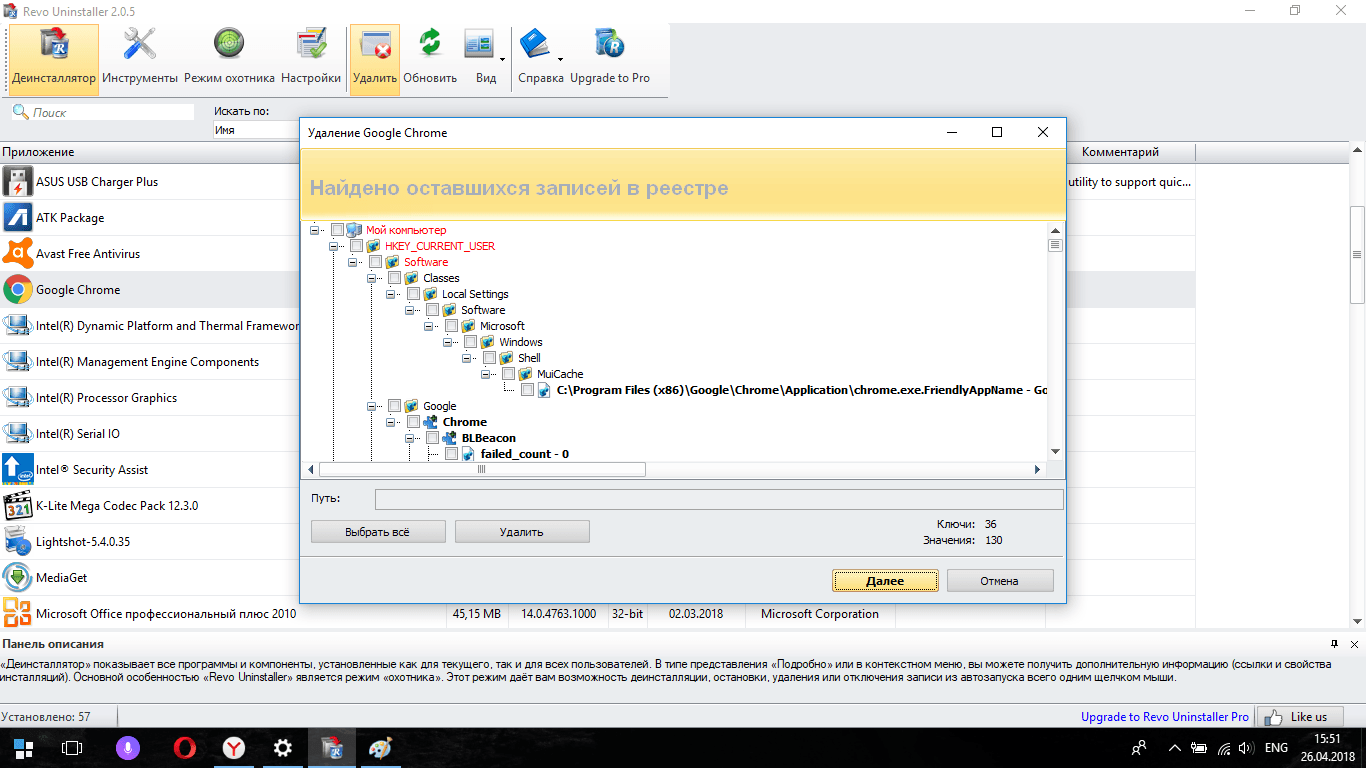
Если вы все еще не уверены, заключается ли проблема в черном списке Google или какой-либо другой угрозе безопасности веб-сайта, продолжайте читать.
В этой статье мы расскажем вам все о:
- Что такое черный список Google?
- Как оценить степень ущерба, нанесенного вашему сайту
- Как выйти из предупреждения в черном списке Google?
- Как восстановить испорченную репутацию
- Как предотвратить взлом вашего сайта и внесение в черный список
Давайте приступим.
TL; DR: Чем дольше вы остаетесь в черном списке Google, тем больше вреда для вашего бренда и ваших доходов.Самый быстрый способ выйти — это установить MalCare , чтобы удалить свой сайт из черного списка Google . MalCare может просканировать ваш сайт, удалить вредоносное ПО и реализовать надежную защиту. А затем запросите ручную проверку в Google Search Console.
Что такое черный список Google?
Черный список Google или URL: черный список — это список веб-сайтов, которые, по мнению Google, взломаны или распространяют вредоносное ПО среди посетителей.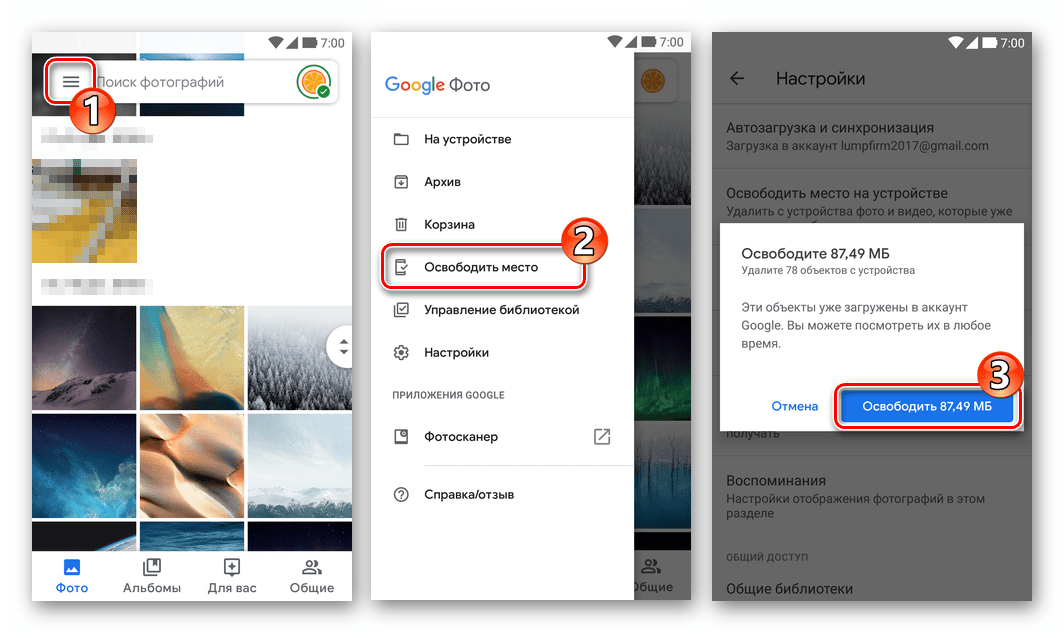 Если веб-сайт занесен в черный список, то Google или другие поисковые системы и антивирусные компании начинают отмечать этот веб-сайт как «небезопасный» для посетителей, пытаясь помешать людям использовать этот веб-сайт.
Если веб-сайт занесен в черный список, то Google или другие поисковые системы и антивирусные компании начинают отмечать этот веб-сайт как «небезопасный» для посетителей, пытаясь помешать людям использовать этот веб-сайт.
небезопасных веб-сайта или веб-сайтов, содержащих спам, удаляются из результатов поиска Google, чтобы предотвратить распространение вредоносного ПО.
Конечно, это не произвольная деиндексация.
Google зарабатывает деньги, предоставляя наилучшие возможности поиска. Естественно, они будут делать все, чтобы люди не могли загружать вредоносное или вредоносное ПО и посещать опасные веб-сайты. Внесение веб-сайта в черный список действительно уничтожает его органический трафик. Но в то же время он побеждает нападающего.
Google Safe Search имеет строгие правила относительно того, какой код является вредоносным веб-сайтом.
Но Google Safe Search может распознавать только заражение вредоносным ПО, которое проявляется в содержании или в «видимых браузером» частях сайта. Он не может точно определить природу или происхождение вредоносного ПО. Таким образом, он делает самое логичное, что может — прекращает отправку трафика на этот вредоносный веб-сайт.
Он не может точно определить природу или происхождение вредоносного ПО. Таким образом, он делает самое логичное, что может — прекращает отправку трафика на этот вредоносный веб-сайт.
Хорошая новость заключается в том, что вы все еще можете восстановить свой сайт и выйти из черного списка с предупреждением Google.
Плохая новость: По нашему опыту, веб-сайт, занесенный в черный список, теряет почти 95% всего органического трафика.
Если вы все еще сомневаетесь в том, что вас взломали — можете продолжить чтение. В противном случае вы можете сразу перейти к тому, как удалить раздел предупреждений в черном списке Google.
Представьте, какой ущерб это наносит продажам и доходам.
Как выйти из черного списка Google?
Теперь, когда вы понимаете, что такое черный список Google, пора разобраться с проблемой.
Мы поможем вам в следующих нескольких разделах:
- Подтвердите, действительно ли ваш веб-сайт WordPress находится в черном списке
- Оцените степень ущерба, нанесенного вашему сайту
- Сканируйте свой веб-сайт на наличие вредоносных программ и очистите его
- Удалите свой веб-сайт из черного списка Google
Давайте приступим.
1. Подтвердите, что ваш веб-сайт находится в черном списке
Если ваш веб-сайт отображает предупреждение системы безопасности «Этот сайт может нанести вред вашему компьютеру» в результатах поиска, ваш сайт занесен в черный список Google или является частью черного списка URL-адресов.
Конечно, это не единственное предупреждение, которое вы можете получить.
Вы также можете получить очень неоднозначные предупреждения системы безопасности Google:
- «Сайт впереди содержит вредоносные программы / вредоносные программы»
- «Страница с сообщением об атаке!»
- «Впереди опасное вредоносное ПО»
- «Этот веб-сайт был отмечен как небезопасный»
Это настоящая боль.
Мало того, что обычные предупреждения из черного списка Google действительно расплывчаты, почти каждая крупная поисковая система использует Google Safe Search, чтобы предоставлять пользователям безопасные ссылки и защищать их от посещения вредоносных доменов.
Но одно можно сказать наверняка: теперь Google видит ваш сайт WordPress как спам. Ваш сайт будет объединен с другими вредоносными доменами в каждой поисковой системе.
Другими словами, если поисковая система Google занесла ваш сайт в черный список, то это повлияет на всех пользователей, а не только на пользователей Google Chrome.
На случай, если вы не видите предупреждающих сообщений, вот еще несколько способов подтвердить статус Google в черном списке:
Проверьте свою электронную почту
Если на ваш сайт WordPress попал URL: черный список от Google, вы получите уведомление от Google Search Console (ранее Google Webmaster Tools).
Обычно это уведомление четко и ясно сообщает вам, что ваш сайт находится в черном списке.
В большинстве случаев весь сайт не находится в черном списке Google. Вместо этого в черный список заносятся определенные URL-адреса, которые Google определяет как вредоносные. Список всех этих URL-адресов будет четко указан в электронном письме.
2. Оцените степень ущерба, нанесенного вашему сайту
На данный момент мы уже рассмотрели, как проверить, попал ли ваш сайт в черный список Google или нет.Теперь пора понять, какие страницы подвержены этой проблеме и насколько сильно эти страницы подвержены вредоносному ПО.
К счастью, есть очень простой способ сделать это.
Проверить консоль поиска на наличие предупреждения о черном списке
Инструменты Google для веб-мастеров — идеальное место для окончательных ответов.
Если консоль поиска Google еще не настроена, сначала подтвердите свой ресурс:
Затем перейдите на вкладку «Безопасность» и щелкните по вопросам безопасности:
Перейти на зараженные страницы:
Нажмите «Узнать больше» в разделе «Обнаруженные проблемы» и поймите, где проявляется заражение.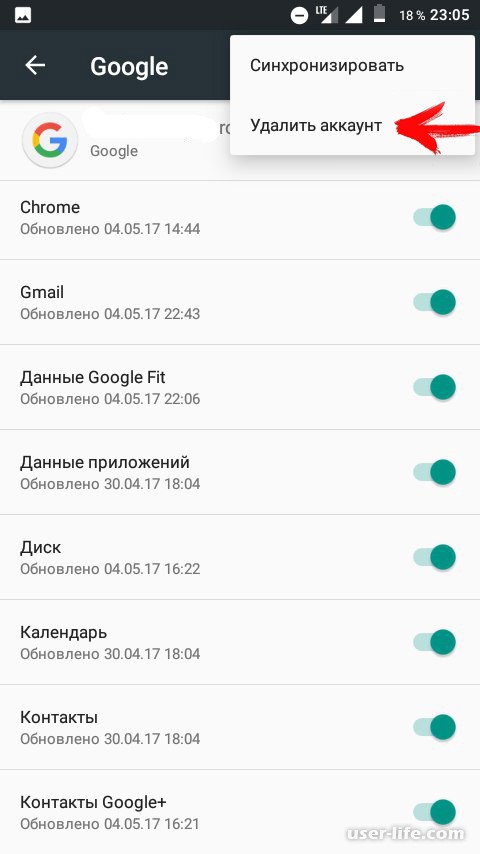 Это:
Это:
- На странице? (Например: blog.example.com/pages/page1.html)
- В группе страниц? (Например: blog.example.com/pages/)
- В сообщении? (Например: blog.example.com/post1/)
- Во всем блоге? (Например: blog.example.com/)
- Во всем домене или субдомене? (Например: example.com)
Понимание того, где проявляется вредоносная программа, — хороший способ начать сужать список способов ее очистки.
Pro Tip: Проверьте дату, когда Google обнаружил подозрительный контент.Вы можете найти даты обнаружения рядом с URL-адресами, указанными в разделе «Обнаруженные проблемы». Google не всегда предоставляет много информации о черном списке URL-адресов. Проверка дат может помочь вам сузить круг вопросов еще больше. Например, вы установили плагин прямо перед этой датой?
Если заражение ограничено небольшим количеством страниц, вы можете попробовать «Проверить действующий URL» для этих страниц, чтобы проверить заражение:
Наконец, поищите проиндексированные страницы — были ли деиндексированы зараженные страницы?
Это будет важно позже.
Используйте безопасный просмотр Google для проверки черного списка Google
Если содержание вашего веб-сайта имеет предупреждение в черном списке от безопасного просмотра Google, потому что ваш веб-сайт был взломан, вы получите уведомление от Google Search Console.
Но что, если ваша Search Console не настроена?
Индексирование карты сайта может занять много времени. Итак, более простая альтернатива — перейти в безопасный просмотр Google и проверить свой веб-сайт на наличие черных списков URL-адресов.
Единственная проблема здесь в том, что это очень ручной процесс.Вы должны заранее знать, что есть определенные URL-адреса, которые могут быть в черном списке Google.
Знаете ли вы: MalCare имеет собственный мониторинг черного списка Google, который обновляется каждые 24 часа. Если ваш веб-сайт внесен в черный список Google и вы являетесь пользователем MalCare, вы получите уведомление на панели управления MalCare.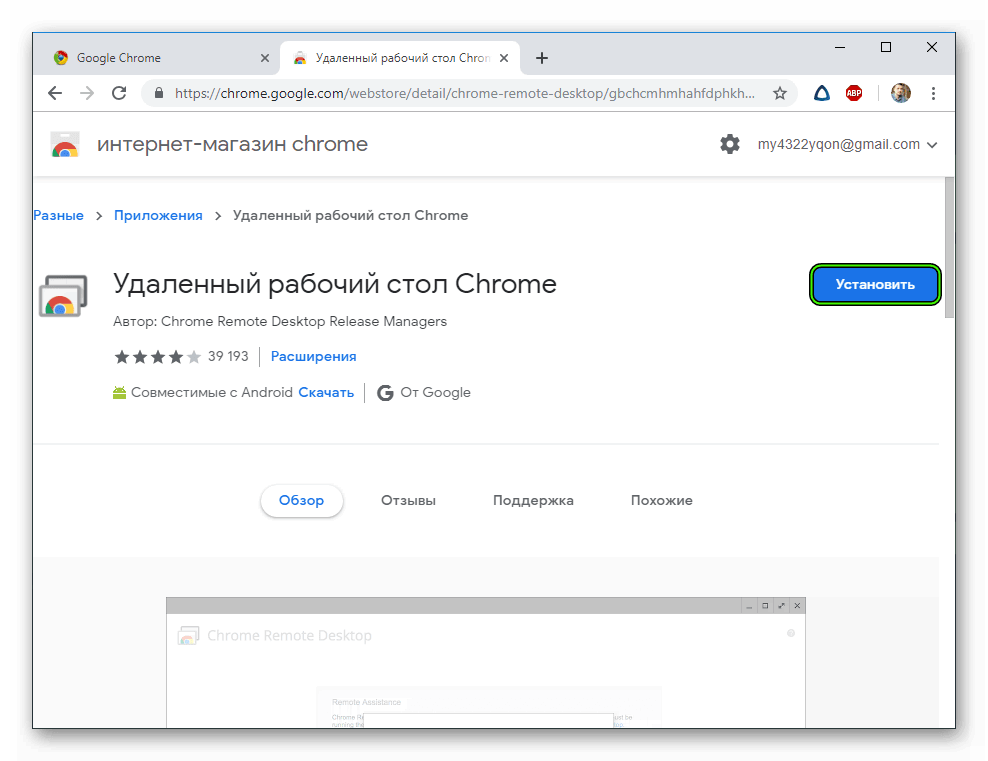
Теперь, если вы все еще не уверены, что ваш сайт может быть взломан или что ваш сайт WordPress не занесен в черный список Google, напишите нам.Наша служба поддержки будет рада вам помочь.
Но если вы подтвердили, что ваш сайт внесен в черный список или конкретный URL-адрес внесен в черный список, вам следует прочитать следующий сегмент о том, как очистить свой сайт от любых вредоносных программ.
3. Сканирование и удаление вредоносных программ на своем веб-сайте
A. Сканируйте и очищайте свой веб-сайт с помощью подключаемого модуля
Первый шаг к тому, чтобы выйти из черного списка Google, — это найти и удалить вредоносное ПО, заражающее ваш сайт.
MalCare защищает более 250 000 веб-сайтов WordPress в различных отраслях, и вот что мы обнаружили:
Основная причина, по которой ваш сайт занесен в черный список, — это атака вредоносного ПО.
Что это значит?
Просто — какой-то хакер имеет доступ к вашему сайту и крадет ваш трафик, ваши данные и ваш доход.
Теперь, когда вы знаете, что ваш сайт взломан, вам нужно определить вредоносное ПО и удалить его со своего сайта, не разрушая его.Вам необходимо устранить проблему в корне, прежде чем вы снова сможете запустить свой бизнес.
Вот в чем дело:
- Сканер Google может обнаружить в основном вредоносное ПО , а не его фактическое местонахождение и способы его удаления.
- Для точного определения источника атаки необходимо знать PHP, HTML, Javascript и управление базами данных.
- Даже если вы опытный программист, может потребоваться много времени, чтобы попытаться выяснить, что происходит на вашем сайте, потому что вредоносное ПО может быть буквально где угодно.
Другими словами: , если вы попытаетесь удалить заражение вредоносным ПО самостоятельно, высока вероятность того, что вы можете полностью разрушить свой сайт. Вместо этого мы настоятельно рекомендуем вам зарегистрироваться на MalCare.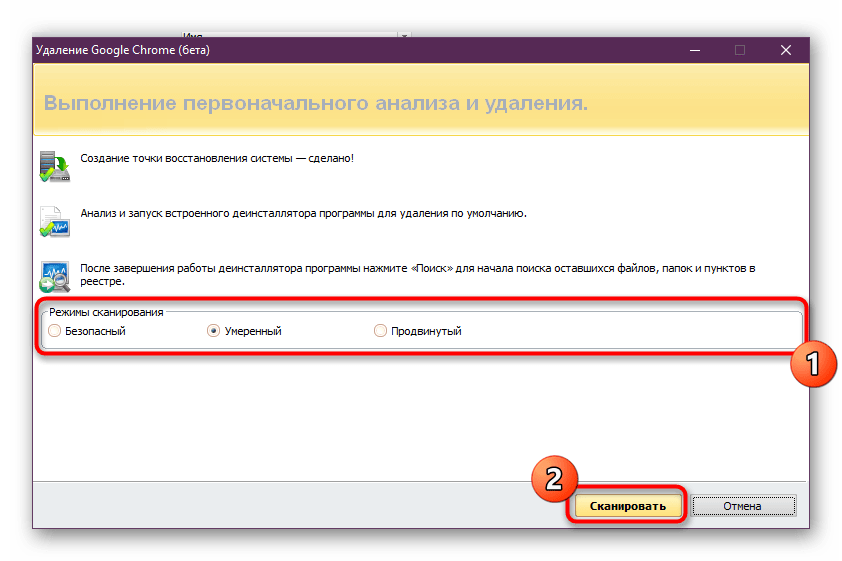
MalCare предлагает полный набор функций безопасности, которые будут сканировать, очищать и защищать ваш сайт WordPress от атак вредоносных программ и проблем безопасности.
Благодаря самым передовым алгоритмам обучения для его поддержки, MalCare, безусловно, является лучшим плагином безопасности, который со временем становится все умнее.
Мы знаем, что это может звучать несколько необъективно, поэтому вот несколько важных статистических данных о MalCare, которые следует запомнить:
- Мгновенное удаление вредоносных программ в один клик за 3 минуты или меньше;
- 99% вредоносных программ автоматически обнаруживаются и удаляются без какой-либо ручной очистки;
- Менее 0,1% ложных срабатываний отмечено в сети из более чем 250 000 веб-сайтов;
- Никаких наценок никогда и никаких B.S .;
- Все за 99 долларов в год!
Если вы еще этого не сделали, установите MalCare и очистите взломанный сайт WordPress сегодня же.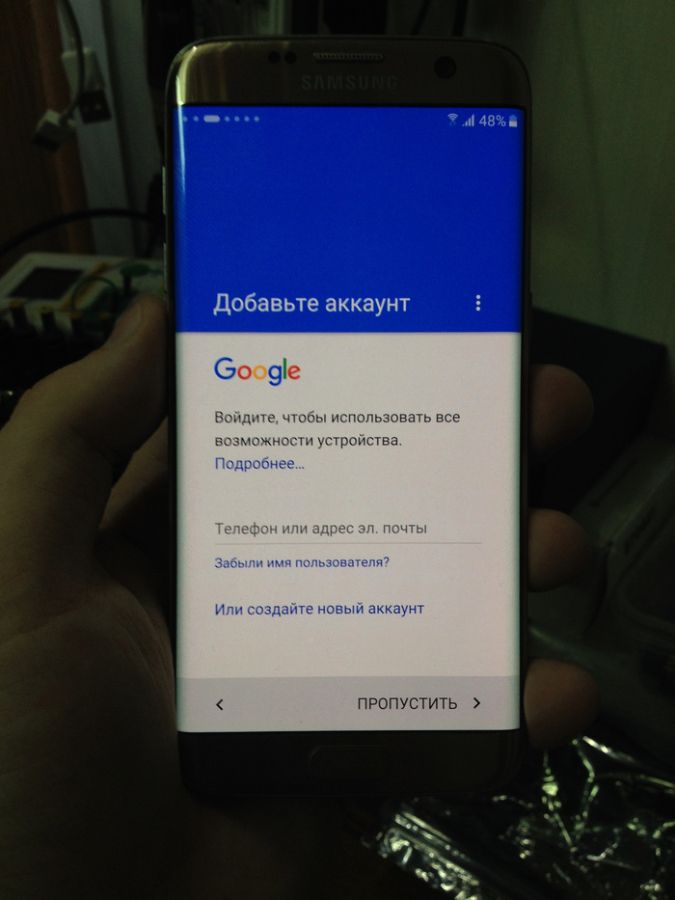
Вот как это сделать:
ШАГ 1: Зарегистрируйтесь в MalCare
ШАГ 2: Запустите сканер MalCare:
ШАГ 3: Нажмите кнопку «Очистить», чтобы автоматически очистить ваш сайт.
ШАГ 4: Наконец, перейдите к «Применить усиление» и защитите свой веб-сайт от будущих угроз.
Это все, что вам нужно сделать.
Вы получаете все это всего за 89 долларов в год!
Присоединяйтесь к 250 000 других сайтов и установите MalCare Security Services сегодня.
B. Сканирование и удаление вредоносных программ на вашем веб-сайте вручную (не рекомендуется)
Чтобы быть предельно ясным, мы не рекомендуем чистить ваш сайт вручную.
Но если вы понимаете риски и все же хотите удалить вредоносное ПО вручную, вот что вам следует знать:
Очистка взломанного сайта для удаления черного списка Google состоит из 3 основных шагов:
- Проверка сервера на наличие вредоносных программ в файлах;
- Проверка базы данных на наличие вредоносных программ;
- Обнаружение бэкдоров и поддельных учетных записей администраторов;
А затем удалите вредоносное ПО со своего сайта WordPress.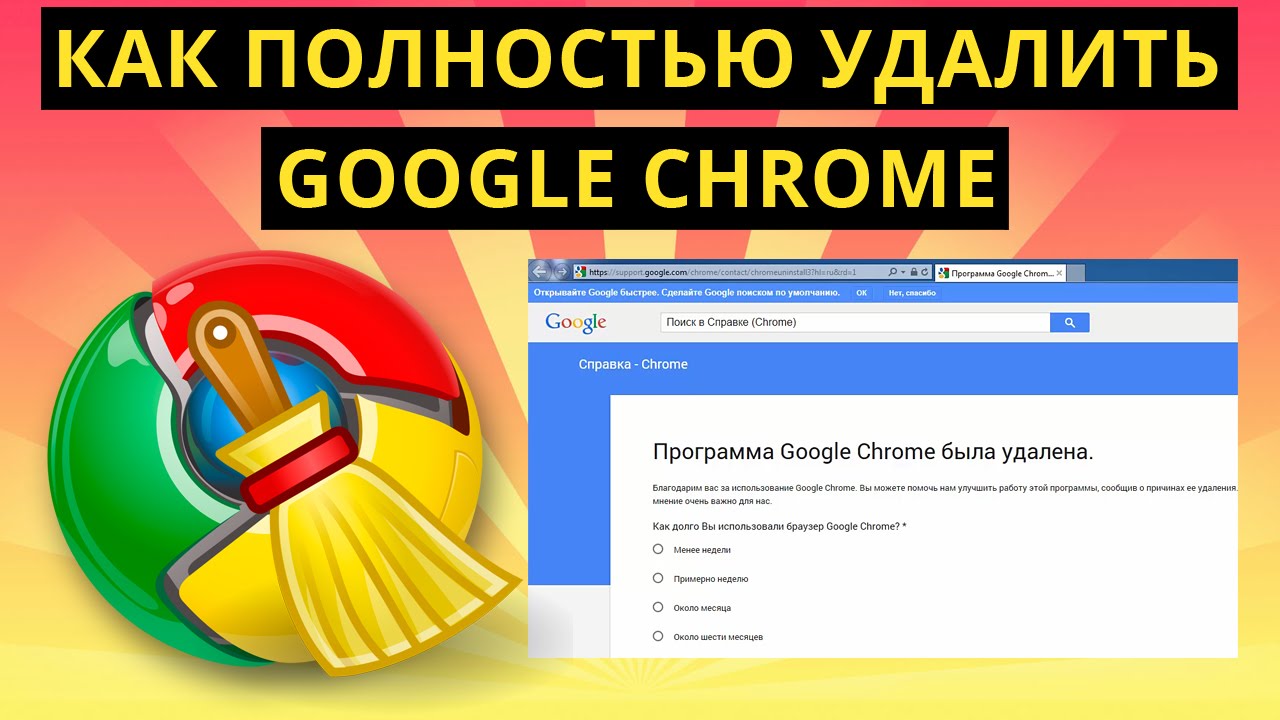
Звучит просто, но на самом деле это не так.
Но давайте начнем с поиска индикаторов взлома:
# 1 Ищите вредоносный код в файлах и папках WordPress
Есть некоторые хакеры старой школы, которые напрямую загружают файлы или папки, содержащие вредоносное ПО.
Для ясности: это редкость. Большинство современных вредоносных программ намного сложнее.
Ищите файлы с подозрительными именами. Начните с папок, не содержащих файлов ядра WordPress, например:
Это папки, которые не должны содержать исполняемых файлов.Если здесь есть файлы PHP или javascript, то это плохо.
Совет для профессионалов: Особо ищите файлы PHP. Javascript обычно вставляет контент во внешний интерфейс. Первое, от чего вам нужно будет избавиться, это вредоносный код PHP, выполняющий файлы Javascript.
Если не получится, не теряйте надежду. У нас есть еще несколько идей.
# 2 Ищите вредоносные строковые шаблоны в основных файлах WordPress
Вредоносное ПО — это просто код.Это инструкции, которые выполняются при возникновении определенных событий, и эти инструкции имеют шаблон, широко известный как «Шаблоны строк».
Обычно вы найдете их в основных файлах WordPress, таких как:
- wp-config.php;
- .htaccess
- wp-activate.php
- wp-blog-header.php
- wp-comments-post.php
- wp-config-sample.php
- wp-cron.php
- wp-links -opml.php
- wp-load.php
- wp-login.php
- wp-mail.php
- wp-settings.php
- wp-signup.php
- wp-trackback.php
- xmlrpc.php
Зайдите в эти файлы WordPress и найдите вредоносные строки, такие как favicon_bdfk .ico и многое другое.
ВНИМАНИЕ: НЕ пытайтесь это сделать, если вы глубоко не разбираетесь в PHP и Apache.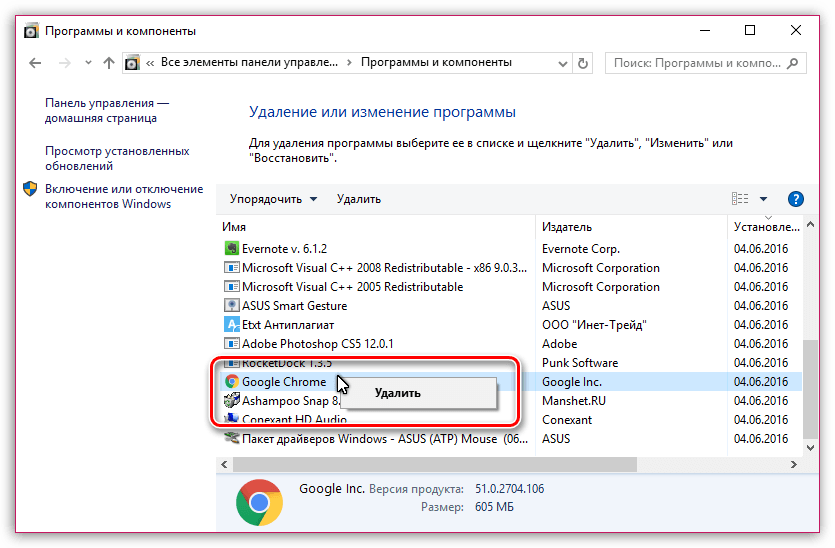 Большинство этих файлов регулируют работу вашего веб-сайта. Возиться с этим кодом можно полностью разрушить ваш сайт.
Большинство этих файлов регулируют работу вашего веб-сайта. Возиться с этим кодом можно полностью разрушить ваш сайт.
Тем не менее, ищите такие фрагменты, как:
- tmpcontentx
- функция wp_temp_setupx
- wp-tmp.php
- derna.top/code.php
- stripos ($ tmpcontent, $ wp_auth_key)
Трудно сказать, что еще вы должны здесь искать. В зависимости от вредоносного ПО в файле могут быть разные типы вредоносного кода.
Но если ничего из этого не сработало, попробуйте в следующий раз очистить базу данных.
# 3 Таблицы чистой взломанной базы данных
Используйте панель администратора базы данных для подключения к базе данных WordPress.В cPanel большинство хостинговых компаний предлагают phpMyAdmin.
Затем попробуйте удалить все вредоносные программы в базе данных, которые могут вызывать черный список Google:
- Войдите в phpMyAdmin.

- Сделайте резервную копию всей базы данных.
- Поиск по ключевым словам и ссылкам для спама, которые могут быть в комментариях к спаму.
- Откройте таблицу с подозрительным содержимым.
- Вручную удалите подозрительное содержимое.
- Тест, чтобы убедиться, что сайт продолжает работать после изменений.
Если изменения в базе данных разрушили ваш сайт, немедленно восстановите его из резервной копии, которую вы сделали, а затем вместо этого установите плагин безопасности для очистки вашего сайта.
# 4 Удалите бэкдоры, встроенные в ваш веб-сайт
Бэкдоры — это точки входа на ваш сайт, которые позволяют хакерам получить доступ к вашему сайту, когда захотят. Удаление этих бэкдоров имеет решающее значение. Если вы этого не сделаете, очень вероятно, что ваш сайт снова заразится очень скоро, и вы попадете в еще один черный список Google.
Бэкдоры обычно называются законными файлами и папками, но намеренно помещаются в неправильный каталог, чтобы нанести больший ущерб. Вы также можете встроить бэкдоры в настоящие файлы ядра WordPress.
Вы также можете встроить бэкдоры в настоящие файлы ядра WordPress.
Найдите следующие функции PHP:
- base64
- str_rot13
- gzuncompress
- eval
- exec
- create_function
- system
- assert
- stripslashes
- preg_replace30 (с 90_125) перемещением
Если это кажется слишком техническим или кажется, что это слишком много работы, мы рекомендуем вам установить MalCare. Это быстрое, простое и доступное решение.
Как только ваш сайт будет свободен от вредоносных программ, пора вывести деиндексированные страницы из черного списка Google и обратно в поисковую выдачу.
4. Удалите предупреждение о черном списке Google, отправив запрос на проверку
После того, как вы закончите очистку своего веб-сайта, вам нужно будет сообщить Google, что вы очистили свой веб-сайт и хотите удалить предупреждение из черного списка. Для этого вам необходимо получить доступ к своей учетной записи Google Search Console или инструменту для веб-мастеров Google и выполнить следующий процесс шаг за шагом:
Шаг 1: Перейдите на вкладку Security Issues .
 Это необходимо для обзора проблем, обнаруженных Google.
Это необходимо для обзора проблем, обнаруженных Google.Шаг 2: Выберите « Я исправил эти проблемы ».
Шаг 3: Щелкните « Request a Review ».
Шаг 4: Введите шаги, предпринятые вами для удаления вредоносных программ с вашего сайта, и предупреждение из черного списка. Это подлежит проверке вручную. Так что будьте как можно более описательными и конкретными.
Шаг 5: Наконец, щелкните раздел Manual Actions .
Шаг 6: В случае возникновения нескольких проблем повторяйте шаги 1–4, пока все проблемы безопасности не будут решены.
Обычно Google отвечает на запрос и обновляет индекс в течение 1-3 дней.
И все!
Если вы выполнили эти шаги, то через 1-3 дня ваш сайт выйдет из черного списка Google и вернется в результаты поисковой системы, где ему и принадлежит.

Если вы хотите узнать больше о профилактических мерах и контроле за повреждениями, не уходите.И, как всегда, мы будем рады получить от вас какие-либо вопросы — просто оставьте комментарий ниже.
Как восстановить испорченную репутацию
Теперь, когда ваш веб-сайт очищен и ваш сайт готов к проверке, пора восстановить испорченную репутацию.
Большинство людей не обращают на это особого внимания, но вам действительно нужно вернуть расположение аудитории, прежде чем это станет обычным делом. Скорее всего, черный список Google прогнал с вашего сайта довольно серьезных клиентов.
Итак, мы составили для вас список отличных ресурсов для восстановления деловой репутации:
Также, как правило, делайте следующие три вещи:
- Публично признайте проблему и рассмотрите ее: Рассказывать людям о том, как вы облажались, не является признаком слабости. Просто будьте готовы рассказать людям о степени ущерба, о том, что вы делаете, чтобы его очистить, и о том, как вы предотвратите его в будущем.

- Разошлите обратную кампанию по электронной почте: Разошлите письмо ВСЕМ в вашем списке рассылки.Расскажите им об инциденте и не забудьте сказать им, что вы цените их любовь и поддержку, а также о том, как быстро ваш сайт снова заработает.
- Сообщите, что вы не примете новый бизнес, пока не решите проблему: Это довольно смелый шаг, и большинству зрителей нравится смелость. Если вы покажете миру, что ваши клиенты важнее, чем зарабатывание денег, вы получите широкую поддержку своего дела.
Мы советуем всем принять эти меры, поскольку они носят превентивный, упреждающий и личный характер.Что-либо меньшее не позволит вашей существующей клиентской базе привыкнуть к повторным покупкам после удаления черного списка URL-адресов.
Как предотвратить взлом вашего сайта и внесение в черный список
Это последний шаг: навсегда остаться вне черного списка Google.
После этого сегмента все готово.
 Вы можете снова зарабатывать больше денег, и мы можем вернуться к помощи большему количеству людей в работе с черным списком URL-адресов.
Вы можете снова зарабатывать больше денег, и мы можем вернуться к помощи большему количеству людей в работе с черным списком URL-адресов.Мы очень надеемся, что этот пост уже помог вам.
Теперь осталось только убедиться, что вы, как владелец веб-сайта, никогда больше не попадете в ту же ситуацию. Конечно, вы можете нанять агентство по управлению репутацией, агентство по обслуживанию WordPress и аналитика по безопасности.
Это единственный выход.
Но если вы думаете, что это невероятно сложно в управлении (что, вероятно, будет) и очень дорого (а это так), то вам нужна более разумная альтернатива.
Мы рекомендуем вам установить MalCare.
- Благодаря встроенному сканеру вредоносных программ вы всегда будете на шаг впереди хакеров.
- Мгновенное удаление вредоносных программ в один клик даже для неизвестных вредоносных программ.
- Настройте меры усиления WordPress в несколько кликов, чтобы защитить свой сайт от японских атак по ключевым словам, атак CSS или других взломов WordPress.

- Защитите свой сайт от вредоносного трафика из страны или устройства с помощью мощного брандмауэра WordPress.
- Получите мониторинг черного списка Google в качестве бесплатного бонуса.
MalCare будет регулярно защищать, сканировать и очищать ваш сайт, чтобы ваш сайт не попадал в черный список предупреждений Google.
Вот и все, ребята!
Отбросьте любые вопросы или запросы, которые могут у вас возникнуть, и наша уважаемая команда поддержки поможет вам решить ваши проблемы днем или ночью.
До следующего раза.
Как удалить вашу конфиденциальную информацию из поиска Google.
ЗАКРЫТЬСледить за собой через поисковые системы — это ваша первая линия защиты в обеспечении конфиденциальности ваших личных данных. (Фото: Дон Райан / AP)
У всех нас есть вещи, о которых мы бы предпочли, чтобы незнакомцы не знали. Что произойдет, когда эти личные факты и фотографии окажутся в Интернете?
Следить за собой через поисковые системы — это ваша первая линия защиты.
 Если вы знаете, как правильно искать и что искать, вы можете найти конфиденциальную личную информацию, о которой вы никогда бы не узнали, что она общедоступна.Вот как выполнить исчерпывающий поиск.
Если вы знаете, как правильно искать и что искать, вы можете найти конфиденциальную личную информацию, о которой вы никогда бы не узнали, что она общедоступна.Вот как выполнить исчерпывающий поиск.Все эти расследования могут подтолкнуть вас к рассмотрению альтернативы требовательному к данным Google. А как насчет поискового сайта, который не отслеживает вас, или частного почтового сервера? Хороший.
Как только вы откопаете информацию о себе, самое время посмотреть, что вы можете сделать, чтобы исчезнуть. Прежде чем переходить к оплате услуг репутации в Интернете, примите эти меры самостоятельно.
Общедоступные записи: можно ли их удалить?
Вы можете запросить удаление конфиденциальной информации, такой как номер телефона или номер социального страхования, из общедоступных записей в большинстве штатов.Однако не ожидайте, что протоколы судебных заседаний, лицензии на брак или фотографии будут стерты из Интернета.
Если вы хотите попробовать, позвоните в офис вашего окружного секретаря.
 Спросите клерка, можно ли отредактировать или изменить отдельные фрагменты информации.
Спросите клерка, можно ли отредактировать или изменить отдельные фрагменты информации.А теперь перейдем к информации, с удалением которой вам повезет больше.
1. Заставьте Google скрыть ваш дом от глаз
Карты Google удобны, а просмотр улиц — интересное занятие, но, возможно, вам не нужны фотографии вашего дома и номера адреса.Вы можете запросить размытие конфиденциальности для фотографий вашего дома или автомобиля.
• Откройте Google Карты или галерею Street View и найдите свой адрес.
• Найдите и откройте фотографию просмотра улиц, которую вы хотите размыть. На изображении должно быть изображено ваше лицо, дом, номерной знак или другая идентифицирующая информация.
• В правом нижнем углу щелкните Сообщить о проблеме .
• Заполните форму, затем щелкните Отправить .
Если фотография распечатана и размыта, у Google нет возможности отменить ее.Перед отправкой запроса убедитесь, что вы уверены, что удалили изображение.
ЗАКРЫТЬ
Google Maps исполняется 15 лет, и многие из более чем миллиарда человек, которые обращаются к навигационному приложению Google, делают это не только для получения инструкций от поворота к повороту. США СЕГОДНЯ
2. Сделайте свои учетные записи в социальных сетях приватными
Большая часть информации о вас в Интернете поступает с сайтов социальных сетей. Предоставьте доступ к своим прошлым и будущим обновлениям только друзьям и семье.
В Facebook:
• Откройте меню Настройки в правом верхнем углу и выберите Настройки и конфиденциальность> Настройки .
• Щелкните Privacy в левом меню. В разделе «Действия» вы увидите «Кто может видеть ваши будущие сообщения?» Установите это на Друзья или на вашу предпочтительную группу.
• Вы также можете ограничить круг лиц, которые могут видеть ваши прошлые сообщения из этого меню.

• Внизу страницы вы увидите: «Вы хотите, чтобы поисковые системы за пределами Facebook ссылались на ваш профиль?» Щелкните Edit и снимите флажок.
В Instagram:
• Откройте свой профиль и коснитесь трехстрочного значка в правом верхнем углу.
• Нажмите Настройки в нижней части появившегося меню.
• Нажмите Конфиденциальность . В разделе «Конфиденциальность учетной записи» включите Личная учетная запись .
В Твиттере:
• На компьютере щелкните Еще в левом меню. Щелкните Параметры и конфиденциальность.
• Выберите Конфиденциальность и безопасность> Аудитория и теги.
• Установите флажок «Защитить свои твиты».
Хотите навсегда отказаться от социальных сетей? Нажмите здесь, чтобы узнать, как навсегда деактивировать свои профили в социальных сетях.
3. Обратитесь к источнику
Если вы обнаружите сомнительную или назойливую информацию о себе на веб-сайте, свяжитесь с владельцем сайта.
 Там может быть ссылка «Свяжитесь с нами» или адрес электронной почты. Если нет, найдите владельца с помощью Whois.
Там может быть ссылка «Свяжитесь с нами» или адрес электронной почты. Если нет, найдите владельца с помощью Whois.Вежливо, но твердо попросите владельца сайта удалить то, что вы нашли. Если информация защищена авторским правом, вы можете сослаться на Закон о защите авторских прав в цифровую эпоху (DMCA) и запросить удаление.
В ситуациях, когда о вас писал кто-то другой, например на интернет-форуме, свяжитесь напрямую с владельцами форума и объясните, почему вы хотите удалить эту информацию.
Вы также можете подать в Google юридический запрос на удаление конфиденциальной информации. Общие запросы включают явные или личные изображения, финансовую или медицинскую информацию, а также «доксинг» содержания, которое раскрывает вашу информацию для нанесения вам вреда. Используйте эту ссылку, чтобы отправить запрос на удаление.
Процесс может занять некоторое время. Нет никаких гарантий, но попробовать стоит.
Электронное письмо, которое вы действительно захотите прочитать: В Интернете нет инструкции по эксплуатации.
 Чтобы узнать о цифровых трюках, которым вы можете доверять, воспользуйтесь моей бесплатной рассылкой Tech Tips.
Чтобы узнать о цифровых трюках, которым вы можете доверять, воспользуйтесь моей бесплатной рассылкой Tech Tips.4. Удалите себя с сайтов поиска людей
Сайты поиска людей собирают данные о миллионах людей и продают их тому, кто предложит самую высокую цену. Вы можете отказаться, но, возможно, вам придется преодолеть несколько препятствий.
Я рекомендую сначала удалить себя с этих сайтов:
• Intelius, который также управляет Classmates.com, iSearch, Peoplelookup, PublicRecords, ZabaSearch
• BeenVerified
• Whitepages
Чтобы помочь вам сократить процесс, мы собрали вместе простое руководство.Он включает инструкции по удалению себя с указанных выше сайтов и многих других.
Бонус конфиденциальности: Сотрите историю Google
Если вы давно не проверяли настройки конфиденциальности Google, сейчас самое время это сделать. Бьюсь об заклад, вы будете шокированы всеми поисковыми запросами, местоположениями и голосовыми сообщениями в файле.

Нажмите здесь, чтобы получить полное руководство по поиску и удалению вашей истории Google во всех популярных продуктах, включая поиск, YouTube и Карты.
НУЖНА ТЕХНИЧЕСКАЯ ПОМОЩЬ? Опубликуйте свои технические вопросы, чтобы получить конкретные ответы от меня и других технических специалистов. Посетите мой форум вопросов и ответов и получите техническую помощь прямо сейчас.
Узнайте обо всех последних технологиях на шоу Ким Командо, крупнейшем в стране ток-шоу на радио выходного дня. Ким отвечает на звонки и дает советы о современном цифровом образе жизни — от смартфонов и планшетов до взлома данных и конфиденциальности в Интернете. Чтобы получить ее ежедневные советы, бесплатные информационные бюллетени и многое другое, посетите ее веб-сайт Komando.com.
Прочтите или поделитесь этой историей: https://www.usatoday.com/story/tech/columnist/komando/2020/11/14/how-remove-your-sensitive-information-google-search/6267284002/
Как удалить предложения поиска Google в Chrome
Добро пожаловать в Product Support , серию статей, посвященную тому, чтобы помочь вам максимально эффективно использовать свои ресурсы.

Поиск Google — функция, которую вы почти наверняка используете каждый раз, когда вводите что-то в строку поиска браузера, — это самая популярная поисковая система.Миллионы и миллионы людей используют его для всего и вся, от изучения школьных проектов до покупок новейших игровых консолей, поиска новых интересных рецептов и поиска фильма, название которого вы не можете вспомнить. Проблема в том, что при быстром вводе мы все можем время от времени становиться жертвами орфографической ошибки. И поскольку Google помнит, он будет автоматически заполнять эту ошибку снова и снова. Фу.
Лучшие компьютерные колонки для улучшения звука
Audioengine A2 + Plus
Аудиодвигатель амазонка.ком269,00 долл. США
Audioengine производит одни из самых качественных полочных колонок стоимостью менее 500 долларов, которые вы можете купить. Период. Вы можете подключить их к ноутбуку или настольному компьютеру через разъем 3,5 мм или Bluetooth
Компьютерные колонки Logitech Z407 Bluetooth
Logitech redirectingat. com
com79,99 долл. США
Logitech Z407 — это система 2.1, то есть она поставляется с двумя стереодинамиками и беспроводным сабвуфером по доступной цене.Он имеет проводное и Bluetooth-соединение, а также крошечный беспроводной регулятор громкости.
Беспроводная акустическая система Audioengine HD3
Аудиодвигатель amazon.com$ 349,00
Audioengine HD3 может похвастаться немного большей камерой, а также улучшенным встроенным усилителем для лучшего общего качества звука по сравнению с более доступным A2 +
К счастью, Google достаточно умен, чтобы запоминать, и его можно научить забывать.Независимо от того, используете ли вы Google Search в Chrome или другой веб-браузер, такой как Safari или Firefox, вот как вы можете удалить ошибки, а также полностью отключить его функцию автозаполнения.
Удалите один прогноз автозаполнения в Chrome:
• Начните вводить ошибочный веб-адрес.
• Неверный веб-адрес появится в области подсказок для автозаполнения Chrome под адресной строкой.
• Прокрутите вниз с помощью клавиш со стрелками на клавиатуре, пока не будет выделен вариант автозаполнения.
• Удерживайте нажатой Shift + FN + Удалите на вашем Mac. Удерживайте Shift + Удалите на ПК.Стрела, готово. Вы больше не увидите подсказки для автозаполнения. Другой вариант — вообще отключить все прогнозы автозаполнения. Вот как.
Отключить все подсказки автоматического заполнения для поиска в Chrome:
• Откройте Chrome.
• Перейдите в меню «Настройки», которое можно открыть, щелкнув три вертикальные точки в строке меню.
• Вы будете перенаправлены на новую вкладку в Chrome. Внизу выберите «Дополнительно».
• В разделе «Конфиденциальность» снимите флажок «Использовать службу прогнозирования для облегчения поиска и ввода URL-адресов в адресной строке».Отключить автоматическое заполнение поисковых предложений Google в Safari:
• Откройте Safari.

• Выберите параметр Safari в строке меню Mac (в верхнем левом углу экрана).
• Выберите «Настройки» в раскрывающемся меню.
• Выберите опцию поиска.
• На этом экране Google должен быть выбран в качестве поисковой системы по умолчанию.
• Снимите флажок с параметра «Включить предложения поисковых систем».Отключите автоматическое заполнение подсказок Google при поиске в Firefox:
• Выберите Firefox в строке меню в верхней части экрана.
• Выберите «Настройки».
• Выберите вкладку «Поиск» в левой части экрана.
• Google следует выбрать в качестве поисковой системы по умолчанию. Снимите флажок «Предоставлять поисковые подсказки.«Этот контент создается и поддерживается третьей стороной и импортируется на эту страницу, чтобы помочь пользователям указать свои адреса электронной почты. Вы можете найти больше информации об этом и подобном контенте на сайте piano.io.
альтернатив, которые защитят вашу конфиденциальность
Удалить Google из своей жизни? Да, это может быть сделано!
трекера Google были обнаружены на 75% из миллиона лучших веб-сайтов.
 Это означает, что они не только отслеживают то, что вы ищете, они также отслеживают, какие веб-сайты вы посещаете, и используют все ваши данные для рекламы, которая следит за вами в Интернете.Ваши личные данные также могут быть вызваны в суд юристами, в том числе по гражданским делам, таким как развод. Только в 2019 году Google ответил более чем на 150 000 таких запросов!
Это означает, что они не только отслеживают то, что вы ищете, они также отслеживают, какие веб-сайты вы посещаете, и используют все ваши данные для рекламы, которая следит за вами в Интернете.Ваши личные данные также могут быть вызваны в суд юристами, в том числе по гражданским делам, таким как развод. Только в 2019 году Google ответил более чем на 150 000 таких запросов!Все больше и больше людей осознают риск полагаться на одну компанию в предоставлении стольких личных услуг. Если вы пополняете ряды людей, которые решили, что сбор данных Google стал слишком агрессивным, вот несколько предложений по замене с минимальными затратами на переключение. Большинство из них бесплатны, хотя даже те, которые являются платными, того стоят — отказ от переключения — это плата за вашу личную жизнь, и хорошая новость в том, что у нас есть выбор!
Поиск в Google → DuckDuckGo (бесплатно)
Начнем с самого простого! Переход на DuckDuckGo не только сохраняет ваши поисковые запросы конфиденциальными, но также дает вам дополнительные преимущества, такие как наши быстрые клавиши, удобные мгновенные ответы и знание того, что вы не попали в пузырек фильтров.

Gmail, Календарь и контакты → FastMail (платно), ProtonMail (бесплатно с платными опциями), Tutanota (бесплатно с платными опциями)
FastMail — это независимый платный сервис, который также включает поддержку календаря и контактов на всех устройствах. Существует также несколько способов передачи зашифрованной электронной почты между доверенными сторонами путем интеграции инструментов шифрования PGP. Еще более частными альтернативами электронной почты являются ProtonMail и Tutanota, которые по умолчанию предлагают сквозное шифрование.
YouTube → Vimeo (бесплатно с платными опциями)
Видео, которые есть только на YouTube (к сожалению, очень много), вы можете искать и смотреть их на DuckDuckGo для лучшей защиты конфиденциальности через домен YouTube «youtube-nocookie».Однако, если вы сами создаете и размещаете видео, Vimeo — самая известная альтернатива, ориентированная на создателей.
Google Maps → Apple Maps (бесплатно), OpenStreetMap (бесплатно)
Для пользователей iOS Apple предлагает встроенную альтернативу через Apple Maps, поэтому установка не требуется.
 Для более широкой поддержки устройств обратите внимание на OpenStreetMap (OSM), который более открыт, хотя может не иметь такой же простоты использования или качества покрытия, как Apple Maps.
Для более широкой поддержки устройств обратите внимание на OpenStreetMap (OSM), который более открыт, хотя может не иметь такой же простоты использования или качества покрытия, как Apple Maps.Google Диск → Resilio Sync (бесплатно с платными опциями), Tresorit (платно)
Resilio Sync обеспечивает одноранговую синхронизацию файлов, которую можно использовать для хранения личных файлов, резервного копирования и совместного использования файлов.Это также означает, что ваши файлы никогда не хранятся на одном сервере в облаке! Программное обеспечение доступно для самых разных платформ и устройств, включая серверы. Альтернативным облачным хранилищем и сервисом резервного копирования со сквозным шифрованием является Tresorit.
Android → iOS (платная)
Самая популярная альтернатива Android — это, конечно, iOS, которая по умолчанию предлагает простое шифрование устройства и зашифрованный обмен сообщениями через iMessage. У нас также есть советы по усилению защиты конфиденциальности на вашем iPhone или iPad.

Google Chrome → Safari (бесплатно), Firefox (бесплатно), Brave (бесплатно), Vivaldi (бесплатно)
Safari был первым крупным браузером, который включил DuckDuckGo в качестве встроенной опции частного поиска. Браузером, более совместимым с разными устройствами, является Mozilla Firefox, браузер с открытым исходным кодом со встроенным блокировщиком трекеров. Brave пошла еще дальше: по умолчанию блокировка трекера включена. Есть также много других браузеров, которые поставляются с DuckDuckGo в качестве встроенной опции, например Vivaldi, который хорошо подходит для опытных пользователей.
Blogger → Ghost (платный), WordPress.com (бесплатно с платными опциями)
Ghost — это как размещаемая (платная), так и самоустанавливаемая платформа для ведения блогов, по умолчанию не требующая отслеживания и управляемая некоммерческим фондом. Нам это так нравится, что мы используем его в нашем собственном блоге! Бесплатная альтернатива — WordPress, на котором, по оценкам, находится 33% веб-сайтов в мире. Он также доступен как для самостоятельной установки, так и в качестве размещенной службы без сторонних трекеров по умолчанию. Сообщество огромно с обширной многоязычной документацией и множеством тем на выбор.
Google Hangouts / Meet → Jami (бесплатно), Apple FaceTime (бесплатно), Microsoft Teams (бесплатно с платной опцией)
Jami — это кроссплатформенный сервис, который предлагает сквозное шифрование, а его политика конфиденциальности гласит, что единственные данные, которые он собирает, — это «анонимные и агрегированные данные для анализа статистики посещений веб-сайта Jami». Если у всех участников есть доступ к устройству Apple, FaceTime — еще одна простая в использовании альтернатива, поддерживающая сквозное шифрование. Для поддержки на уровне предприятия широко используются Microsoft Teams, и они заявляют, что не используют данные ваших Teams для показа рекламы или отслеживания внимания участников.
Google Duo и сообщения Android → Signal (бесплатно)
Есть несколько сервисов, предлагающих личные сообщения, но, как мы упоминали ранее, Signal получает нашу рекомендацию. Он предлагает бесплатное сквозное шифрование как для сообщений, так и для частных звонков. Его также рекомендуют Эдвард Сноуден и известный эксперт по безопасности Брюс Шнайер, среди прочих.
Группы Google → MeWe (бесплатно в платной версии), Discourse (платно или бесплатно в случае самостоятельного размещения)
MeWe — это социальная сеть, основанная на группах, которые можно сделать частными или общедоступными.В их политике конфиденциальности четко указано, что они не собирают и не передают личные данные. В качестве альтернативы есть Discourse, дискуссионная платформа с открытым исходным кодом, предлагающая публичные и частные разговоры с системой доверия и защитой от спама. Предлагается платный хостинг, но программное обеспечение также бесплатно доступно администраторам для размещения на их собственных серверах.
Google Analytics → Fathom (платный), Simple Analytics (платный), Plausible (платный или бесплатный при самостоятельном размещении)
Если вы запускаете веб-сайт, использующий Google Analytics, вы позволяете Google собирать данные о каждом посетителе, которые затем можно связать с данными, собранными с миллионов других веб-сайтов.Переход на Fathom, Simple Analytics или Plausible по-прежнему даст вам представление о том, как посетители используют ваш веб-сайт, но вы также будете уважать их право на конфиденциальность. Эти службы по умолчанию соответствуют GDPR, не используют файлы cookie и, следовательно, не требуют всплывающих окон с соглашениями о файлах cookie. У Plausible также есть бесплатный вариант самостоятельного размещения.
Google Реклама и AdSense → CodeFund
CodeFund в настоящее время ограничен разработчиками и дизайнерами, но если это ваша аудитория, это платформа как для рекламы, так и для размещения рекламы с упором на этику, с использованием контекстной рекламы (т.е. основанный на содержании веб-сайтов), а не на поведенческом. Они принимают меры, чтобы избежать отслеживания пользователей, например, не сохраняют IP-адреса, а код платформы является открытым исходным кодом, который может проверить любой.
Как видите, уйти от Google не составит труда. Фактически, вы можете обнаружить, что предпочитаете альтернативы, а также получаете лучшую конфиденциальность!
Чтобы узнать больше о конфиденциальности, подпишитесь на нас в Твиттере, а наши информационные бюллетени по конфиденциальности оставайтесь в безопасности и в курсе.
Как удалить авторизованные приложения из учетной записи Google
В этом руководстве мы рассмотрим, как удалить и деавторизовать приложения, которым ранее был разрешен доступ к вашей учетной записи Google.Если вы похожи на меня, и вам нравится пробовать разные приложения, которые автоматически интегрируются с Google Apps, разумно повысить безопасность своей учетной записи для приложений, для которых истек бесплатный пробный период, или решить, что вы больше не хотите их использовать. .
Не рекомендуется разрешать слишком большому количеству приложений доступ к вашему аккаунту Google. Во-первых, это может привести к тому, что ваша учетная запись станет загроможденной и более сложной в использовании. Слишком много приложений, привязанных к вашей учетной записи, также представляют потенциальную угрозу безопасности.Когда вы соглашаетесь предоставить приложению доступ к вашей учетной записи, вы даете ему определенные разрешения, которые связаны с вашими конфиденциальными данными и личной информацией. Если это приложение будет скомпрометировано, это также может привести к компрометации вашей личной информации. Вы можете повысить безопасность, удалив определенные приложения из своей учетной записи Google в любое время с помощью главной страницы настроек учетной записи Google.
Шаг 1. Войдите в свою учетную запись Google
Откройте свой веб-браузер и перейдите на любую страницу в домене Google.Нажмите кнопку с надписью «Войти» в верхнем углу. Введите свое имя пользователя и пароль, чтобы войти в свою учетную запись Google. Кнопка «Войти» будет заменена на кнопку с именем пользователя вашей учетной записи. Нажмите эту кнопку, чтобы продолжить.
Шаг 2. Перейдите в раздел «Безопасность»
Щелкните «Учетная запись», сначала щелкнув свое изображение в правом верхнем углу веб-браузера, а затем выбрав «Учетная запись», которая должна быть подчеркнута синим цветом. На загружаемой странице представлены различные параметры для точной настройки работы вашей учетной записи Google.Нажмите кнопку с надписью «Безопасность» в верхней строке меню.
Шаг 3. Измените свои авторизованные приложения
Найдите часть экрана, обозначенную «Разрешения учетной записи», и нажмите «Просмотреть все» в этой части экрана, чтобы продолжить.
Шаг 4. Найдите приложение
Найдите приложение, которое вы хотите удалить из своей учетной записи, в правой части экрана. Каждое приложение будет содержать два ключевых элемента информации. Первым будет имя рассматриваемой службы, а вторым — тип доступа, который имеет эта конкретная служба.Например, если конкретная служба использует вашу учетную запись для доступа к фиду Google Reader, в списке будет указано название службы, за которым следует термин «Google Reader».
Шаг 5. Отменить доступ
Щелкните один раз приложение, к которому вы хотите отозвать доступ, а затем нажмите серую кнопку «Отменить доступ» в правом верхнем углу. Это автоматически удалит выбранное приложение или службу из вашей учетной записи Google.
- Публично признайте проблему и рассмотрите ее: Рассказывать людям о том, как вы облажались, не является признаком слабости. Просто будьте готовы рассказать людям о степени ущерба, о том, что вы делаете, чтобы его очистить, и о том, как вы предотвратите его в будущем.


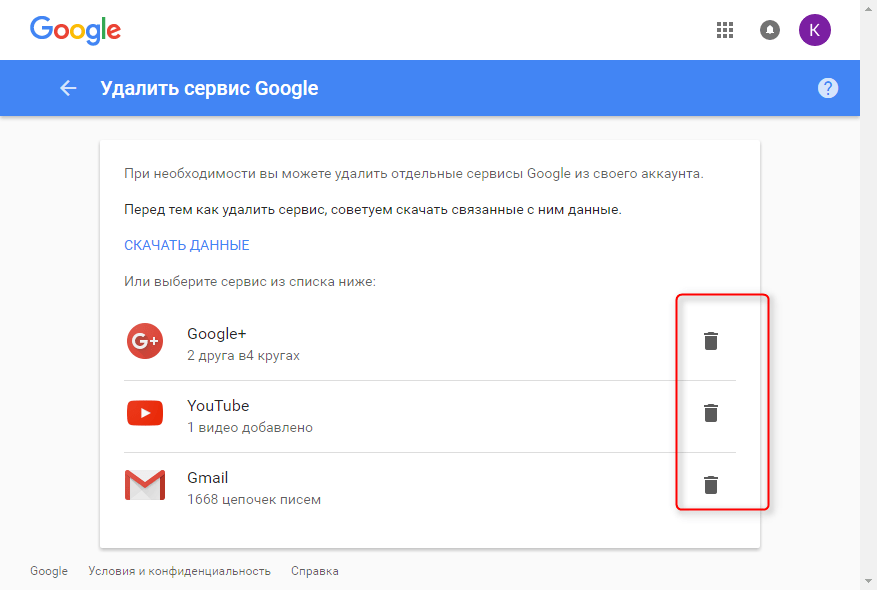



 После выполнения обработки, данные отправляются в отчет.
После выполнения обработки, данные отправляются в отчет. Просто помечайте их как неактивные.
Просто помечайте их как неактивные.
 Нажмите на кнопку меню и выберите Настройки.Настройки.Настройки.
На открывшейся вкладке НастройкиНастройкиНастройкиНастройки
щёлкните по на панели слева.
Нажмите на кнопку меню и выберите Настройки.Настройки.Настройки.
На открывшейся вкладке НастройкиНастройкиНастройкиНастройки
щёлкните по на панели слева. Настройки.Настройки.
На открывшейся вкладке НастройкиНастройкиНастройкиНастройки
щёлкните по на панели слева.
Настройки.Настройки.
На открывшейся вкладке НастройкиНастройкиНастройкиНастройки
щёлкните по на панели слева.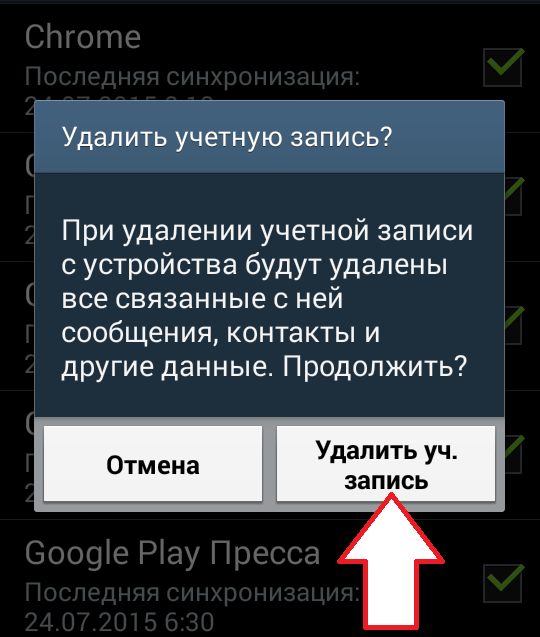
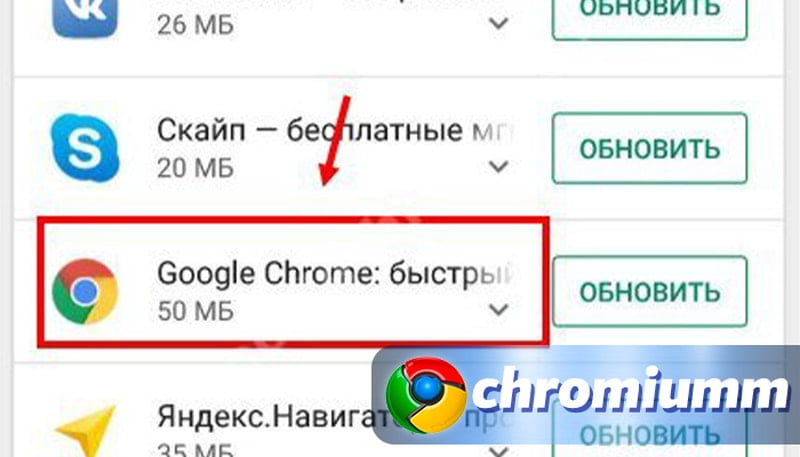


 Это необходимо для обзора проблем, обнаруженных Google.
Это необходимо для обзора проблем, обнаруженных Google.
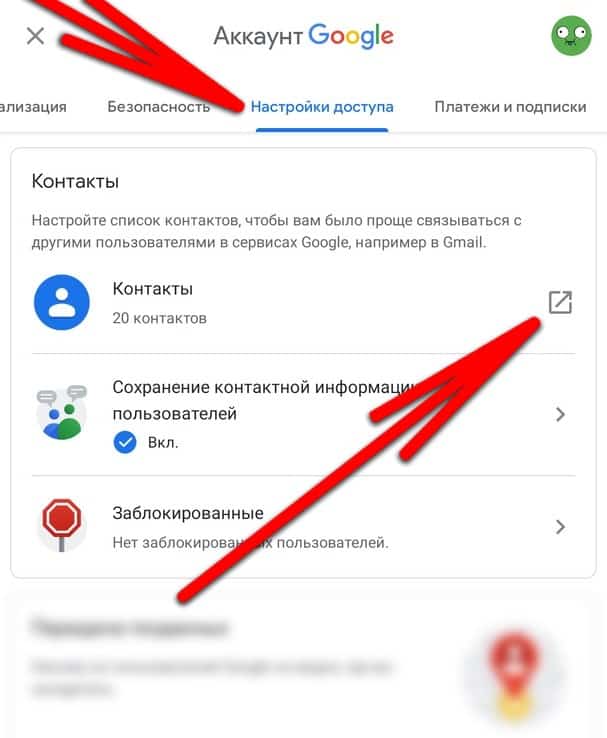
 Вы можете снова зарабатывать больше денег, и мы можем вернуться к помощи большему количеству людей в работе с черным списком URL-адресов.
Вы можете снова зарабатывать больше денег, и мы можем вернуться к помощи большему количеству людей в работе с черным списком URL-адресов.
 Если вы знаете, как правильно искать и что искать, вы можете найти конфиденциальную личную информацию, о которой вы никогда бы не узнали, что она общедоступна.Вот как выполнить исчерпывающий поиск.
Если вы знаете, как правильно искать и что искать, вы можете найти конфиденциальную личную информацию, о которой вы никогда бы не узнали, что она общедоступна.Вот как выполнить исчерпывающий поиск.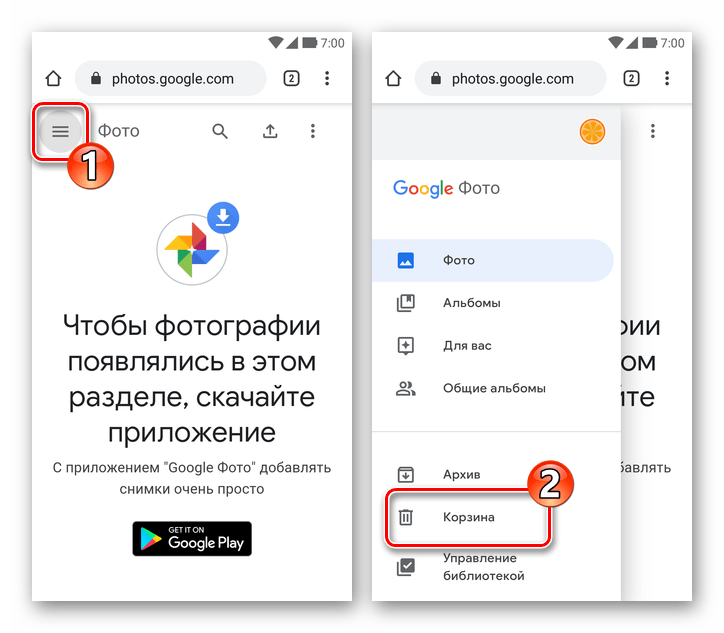 Спросите клерка, можно ли отредактировать или изменить отдельные фрагменты информации.
Спросите клерка, можно ли отредактировать или изменить отдельные фрагменты информации.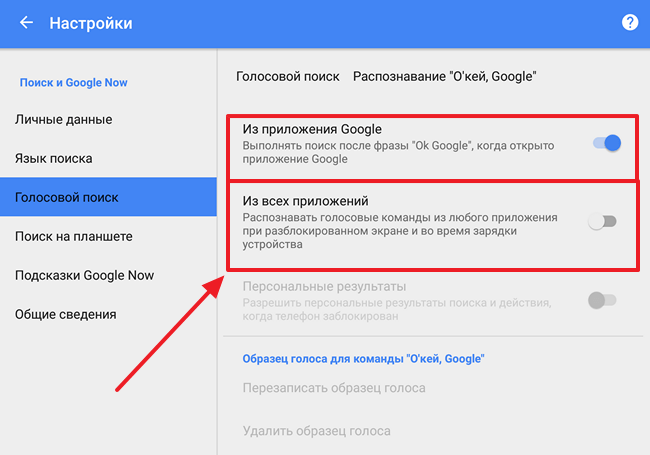

 Там может быть ссылка «Свяжитесь с нами» или адрес электронной почты. Если нет, найдите владельца с помощью Whois.
Там может быть ссылка «Свяжитесь с нами» или адрес электронной почты. Если нет, найдите владельца с помощью Whois.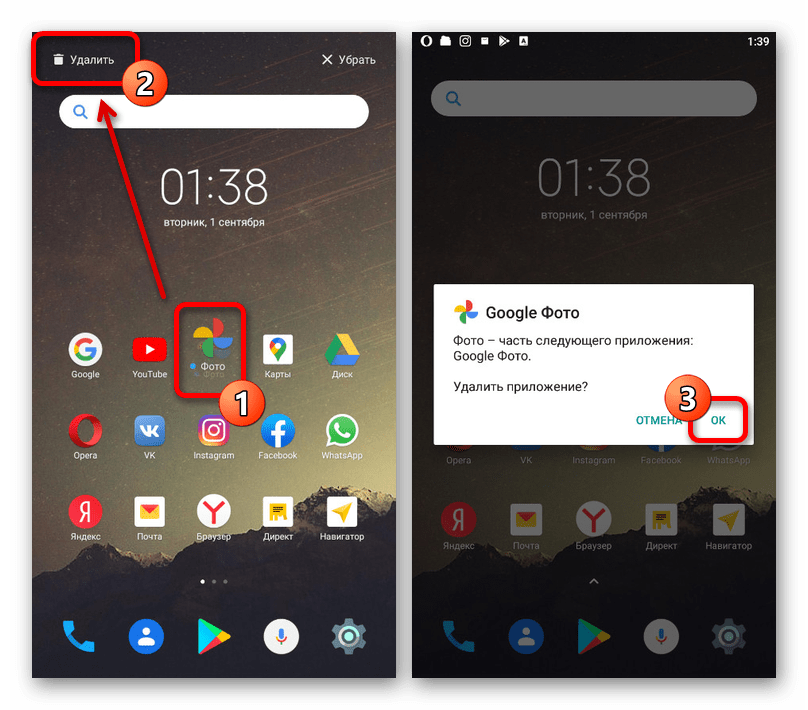 Чтобы узнать о цифровых трюках, которым вы можете доверять, воспользуйтесь моей бесплатной рассылкой Tech Tips.
Чтобы узнать о цифровых трюках, которым вы можете доверять, воспользуйтесь моей бесплатной рассылкой Tech Tips.
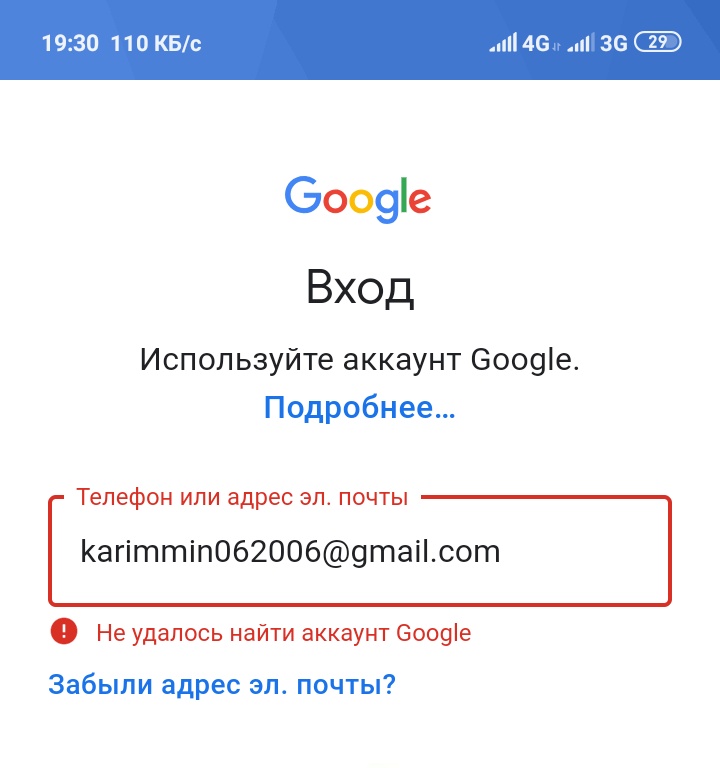
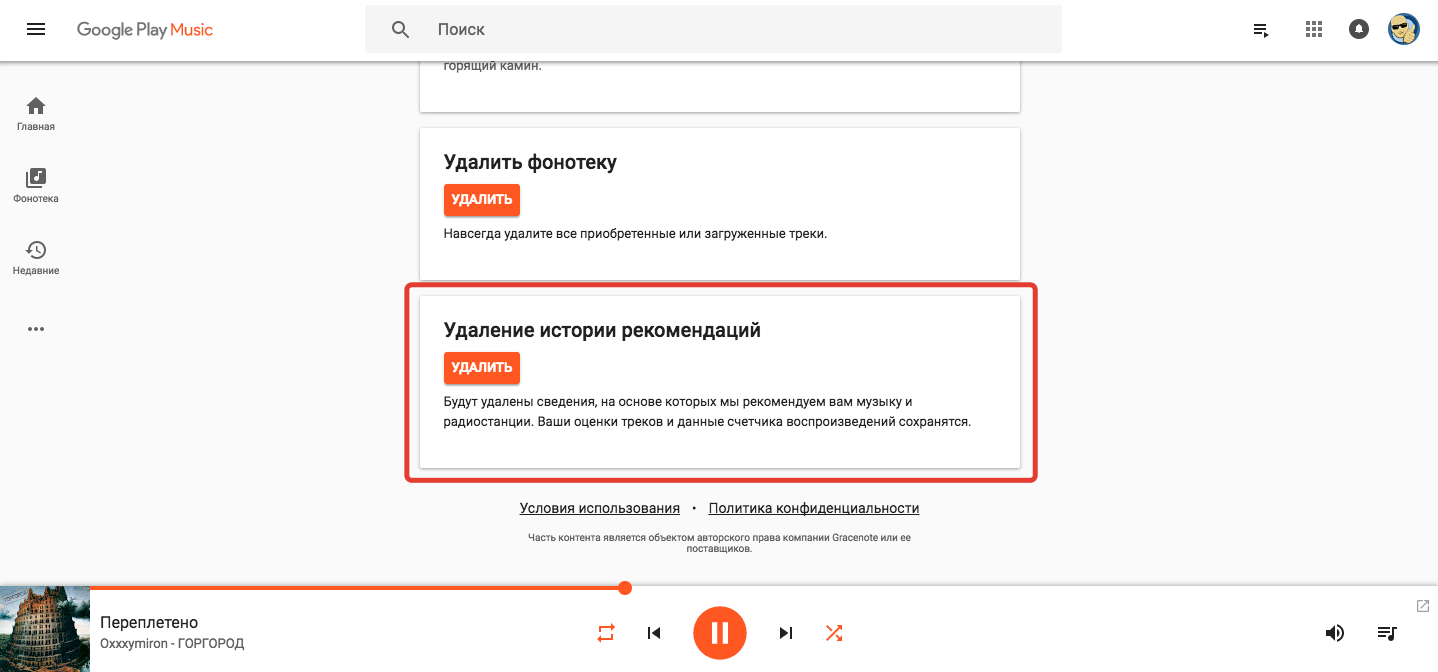 com
com

 Это означает, что они не только отслеживают то, что вы ищете, они также отслеживают, какие веб-сайты вы посещаете, и используют все ваши данные для рекламы, которая следит за вами в Интернете.Ваши личные данные также могут быть вызваны в суд юристами, в том числе по гражданским делам, таким как развод. Только в 2019 году Google ответил более чем на 150 000 таких запросов!
Это означает, что они не только отслеживают то, что вы ищете, они также отслеживают, какие веб-сайты вы посещаете, и используют все ваши данные для рекламы, которая следит за вами в Интернете.Ваши личные данные также могут быть вызваны в суд юристами, в том числе по гражданским делам, таким как развод. Только в 2019 году Google ответил более чем на 150 000 таких запросов!
 Для более широкой поддержки устройств обратите внимание на OpenStreetMap (OSM), который более открыт, хотя может не иметь такой же простоты использования или качества покрытия, как Apple Maps.
Для более широкой поддержки устройств обратите внимание на OpenStreetMap (OSM), который более открыт, хотя может не иметь такой же простоты использования или качества покрытия, как Apple Maps.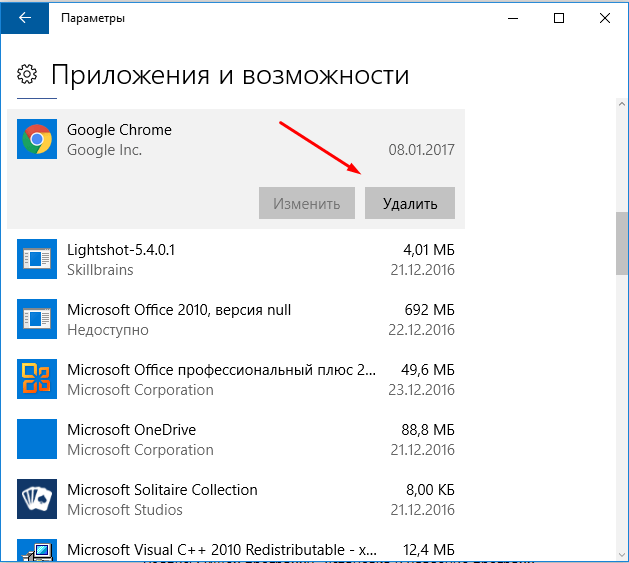
Ваш комментарий будет первым